- 改訂履歴
- 概要
- 機能のサマリー
- 学習および育成
本書は、既存の項の変更と、新規情報の追加に伴って、今後も引き続き更新されます。これまでの更新内容は次の表のとおりです。
| 日付 | 製品 | 機能 | ノート |
|---|---|---|---|
| 2021年1月29日 | 学習クラウド/カタログの検索と参照 | 3文字が必要な検索 | 文書の更新。機能情報の改訂 |
| 2020年9月25日 | 学習クラウド/eラーニング | 新しいタブによるAICC/HACPコンテンツのオープン | 文書の更新。機能情報の改訂。 |
| 2020年9月25日 |
学習クラウド/従業員セルフサービス |
単一の自己ペース・アクティビティの学習者プロセス・フローの最適化 | 文書の更新。機能情報の改訂。 |
| 2020年8月28日 | 学習クラウド/専門、コース、コース講義 |
専門内のアクティビティの順序付けおよび完了基準 | 文書の更新。機能情報の改訂。 |
| 2020年7月31日 | 初版作成。 |
HCM Cloudアプリケーションについては、このWhat's Newに記載されている次の2つのタイプのパッチを取得できます。
- リリース更新(20A、20B、20Cおよび20D)
- 各更新に対するオプションの月次メンテナンス・パック
環境で使用しているリリース更新を把握することが重要です。これはクラウド・ポータルで確認できます。
このドキュメントは、Oracle HCM Cloudの新機能や改善点に関して理解する必要がある情報の概要をまとめたものです。 このガイドは本アップデートでの新規・改善機能の概要を理解するのに必要な情報およびアップデートに必要なタスクについて説明します。個々のセクションは機能の概略説明、その機能を実装に必要なステップ、ヒントおよび考慮点、他に必要なリソースが記述されています。
このドキュメントに加えて、Oracle Human Capital Management Cloud Functional Known Issues and Maintenance Packs (ドキュメントID 1554838.1)も参照することをお薦めします。これらのドキュメントには、バグ修正および考えられる既知の問題が記載されています。また、現在使用しているか、今後移行するリリース更新バージョンに基づいて、次のドキュメントも参照することが必要になります。
Oracle HCM Cloudリリース・ドキュメントは、機能上の5つのグループ別に提供されます。
全HCM製品に関して推奨される参照ドキュメントは次のとおりです。
- HCM Cloudの共通機能 (このドキュメントは、全HCMアプリケーションに関係します。全製品とHCMツールに関する基本的な人事管理情報です。)
- Global Human Resources Cloud (グローバル人事管理には、他のアプリケーションがワークフォース・ストラクチャや個人情報などの共通データのために使用する基本アプリケーションが含まれています。 実装した製品がどれであっても、それらの製品に影響を与える可能性があるグローバル人事管理の新機能を把握しておくことをお薦めします。)
ノート: すべてのグローバル人事管理機能が、タレントおよび報酬製品で使用できるわけではありません。
HCM製品に関するオプションの参照ドキュメントは次のとおりです(クラウド・サービスに組み込む製品に応じて異なる)。
- Talent Management Cloud (全タレント・アプリケーション)
- Workforce Rewards Cloud (報酬、福利厚生、給与、グローバル給与インタフェース)
- Workforce Management Cloud (休暇欠勤管理および勤怠管理)
その他のオプションの参照ドキュメントは次のとおりです。
- 共通テクノロジとユーザー・エクスペリエンス(このドキュメントにはHCM固有でなく全Cloudアプリケーションの共通機能が記載)
ノート: これらのドキュメントはすべて、人材管理のリリース・レディネスまたはOracle Help Centerの「クラウド・アプリケーション」→「人材管理」で入手できます。
フィードバックをお寄せください
本書の内容改善のため、ご意見やご提案をお待ちしております。フィードバックは、oracle_fusion_applications_help_ww_grp@oracle.comまでお送りください。HCM Cloudリリース13の新機能に関するお問い合せかフィードバックかを電子メールの本文または件名に明記してください。
列の定義:
有効化状態で提供される機能
レポート = 新規または変更済の、オラクル社から提供されたすぐに実行可能なレポートです。
UIまたはプロセスベース: 小規模 = これらのUIまたはプロセスベースの機能は、通常、フィールド、検証またはプログラムの軽微な変更で構成されます。したがって、ユーザーへの影響は最小限です。
UIまたはプロセスベース: 大規模* = これらのUIまたはプロセスベースの機能の設計は、より複雑になります。したがって、ユーザーに及ぼす影響は大きくなります。
無効化された状態で提供される機能 = これらの機能を使用するには、エンド・ユーザーによるアクションが必要です。これらの機能は無効化された状態で提供され、有効にするかどうかや有効にする時期を任意で選択します。たとえば、a)新しいまたは拡張されたBIサブジェクト領域を最初にレポートに組み込む必要がある、b)新しいWebサービスを使用するには統合が必要である、c)機能にアクセスするには、ユーザー・ロールに機能を割り当てる必要があるなどです。
| エンド・ユーザーが使用可能 レポートと小規模UIまたはプロセスベースの新機能が更新後にユーザーに与える影響は最小限です。したがって、顧客受入テストでは、大規模UIまたはプロセスベース*の新機能に焦点を当てる必要があります。 |
エンド・ユーザーが使用するにはアクションが必要 これらの機能を使用可能にするためにアクションが必要になるため、ディスラプティブではありません。利用することを選択する際には、テストと展開のタイミングを設定します。 |
|||||
|---|---|---|---|---|---|---|
| 機能 |
レポート |
UIまたは |
UIまたは |
|
||
Oracle Learning Cloudを使用すると、学習提供において変換シフトを作成できます。組織の内容領域専門家は、ビデオを簡単に公開したり、チュートリアルを組み立てて、オンデマンドおよびソーシャル・ラーニングを提供できます。コラボレーション機能により、継続的なコミュニティ・フィードバックが促進されます。
完了した専門登録または完了した専門セクション内のオプションのアクティビティにアクセスします。

オプションのアクティビティへのアクセス
これにより、他の学習アクティビティのレビューに参加できるようになります。

オプションのアクティビティへのアクセス
これらの完了済アクティビティは、すでに完了した専門登録の一部としては記録されません。これらのオプションのアクティビティが完了すると、学習者の記録に反映されます。
有効化のステップ
この機能を有効にするために何もする必要はありません。
専門の順序付けをぜひお試しください。専門のセクションおよびアクティビティの完了順序を指定したり、完了基準をオプションまたは必須として定義できます。
順序付けの基準は次のとおりです。
- 学習者が前のセクションを完了していない場合は、セクション内のすべてのアクティビティに登録できなくします。
- 学習者が同じセクションの前のアクティビティを完了していない場合は、アクティビティに登録できなくします。
- 最大1つのみの直接先行タスクがサポートされます(つまり、複数のセクションまたはアクティビティの完了に基づいて、セクションまたはアクティビティへのアクセスを禁止できません)。
- 多数の直接後続タスクがサポートされます(1つのセクションまたはアクティビティを完了すると、1つまたは複数のセクションまたはアクティビティにアクセスできます)。
- 学習者のセルフサービス・エクスペリエンスで、アクティビティの完了要件を確認できるようになります。
この機能拡張によって、専門に関して完了する必要があるセクションやアクティビティの順序を組織が強制できます。
有効化のステップ
この機能を有効にするには、サービス・リクエスト(SR)を登録する必要があります。
この機能に参加する場合は、次の手順を実行してください。
-
ニュースフィードを有効にします。詳細は、My Oracle SupportでMigrating Oracle Learning Cloud to Newsfeed User Experience(ドキュメントID 2649721.1)というドキュメントを参照してください。
-
専門の順序付けへの参加を要求するには、My Oracle Support (MOS)でサービス要求(SR)をオープンしてください。SRに次のアイテムを含め、次の条件に同意することを示します。
- プロジェクトの連絡先を指定します。
- 統合に対して定期的にテストを実施することに同意します。プログラムの実施期間は2-3か月の予定です。
- 定期スケジュールで実施される会議への参加に同意します。会議の頻度は当初は週1回とし、それ以降は随時開催となります。
- 毎月少なくとも2つの累積週次バンドル(CWB)を取り込むことに同意します。
- 順序付け機能の稼働に対する承認をオラクル社に要求することに同意します。
ノート: この機能には承認が必要です。お客様が承認されるには特定の条件が満たされている必要があります。お客様の参加が承認されない場合もあります。承認された場合は、この機能の使用を開始できます。
主なリソース
詳細は、My Oracle SupportでMigrating Oracle Learning Cloud to Newsfeed User Experience(ドキュメントID 2649721.1)というドキュメントを参照してください。
AICC/HACPのコンテンツが、フル・ページ・ビューの新しいタブで開くようになりました。これにより、コンテンツの表示が容易になり、外部プロバイダとの相互運用性が向上します。

コンテンツの起動

新しいタブで全画表示されたコンテンツ
有効化のステップ
この機能を使用するには、新しいプロファイル・オプションを有効にする必要があります。
- タスク: 管理者プロファイル値の管理
- プロファイル・オプション・コード: ORA_WLF_ELEARNING_AICC_ENABLE_EXTERNAL_PLAYER
- プロファイル表示名: AICC外部eラーニング・プレーヤ使用可能
- この機能を有効にするには、このプロファイル・オプションをサイト・レベルで「Y」に設定します。
「設定」の「バックグラウンド処理」タブの新しいオプションを使用して、次のバックグラウンド処理ジョブを最適化します。
- ビデオ・トランスコードおよび処理
- 学習の表紙の絵イメージの処理
- SCORMパッケージのアップロード
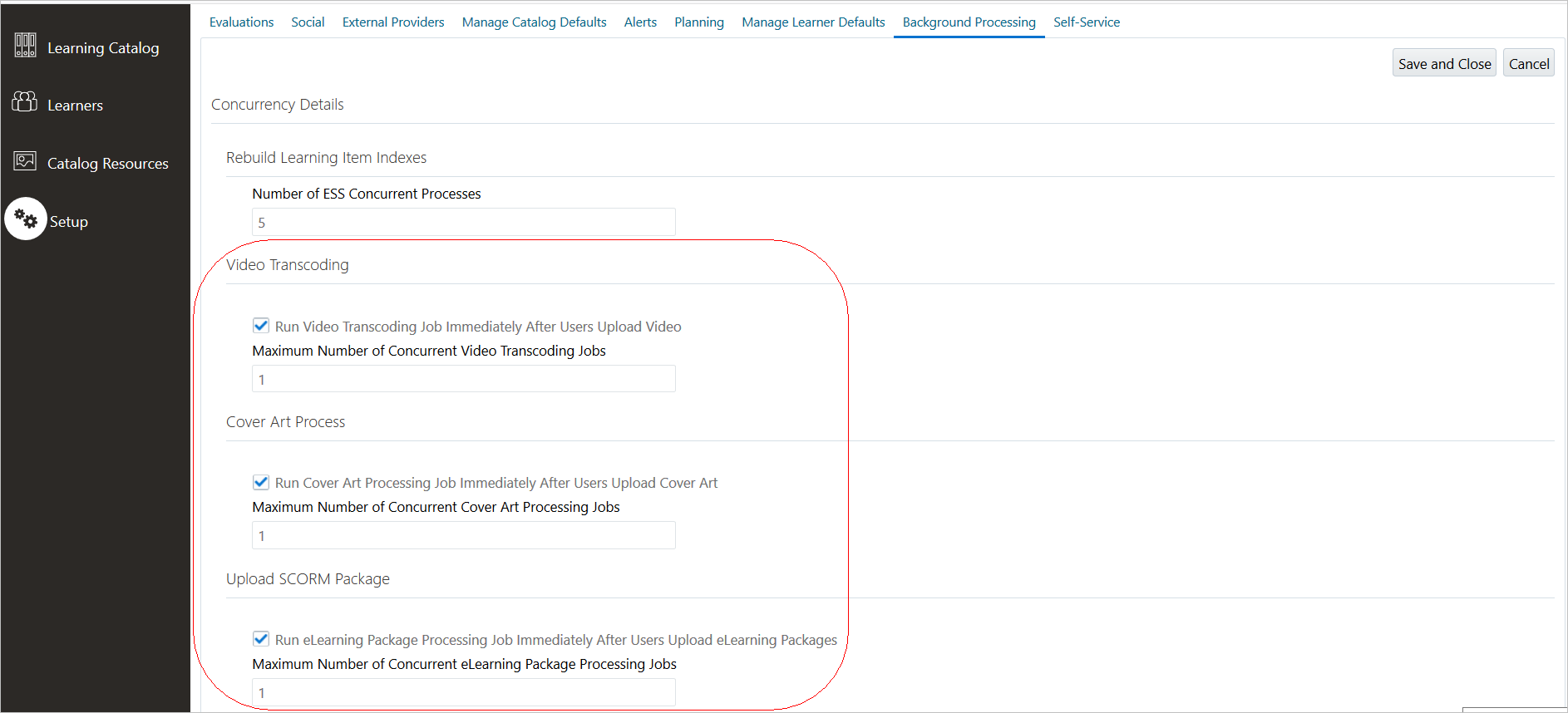
バックグラウンド処理の新しいオプション
各オプションのチェック・ボックスを選択して、アップロード後すぐにジョブを実行することを指定します。チェック・ボックスが選択されていない場合は、ジョブを実行するようにスケジュールする必要があります。最大同時ジョブ・スレッド数を5に設定すると、処理するアイテムが10個ある場合、処理するアイテムがなくなるまで、個々のアイテムを処理するために5つのジョブが常に実行されます。この機能拡張により、コンカレント・ジョブを使用して、大量のリッチ・メディア・アイテムをより効率的に処理できるようになります。短期間に数百のアイテムをアップロードしても、数百のジョブは実行されません。かわりに、処理するアイテムがなくなるまで、構成済の最大数までの同時ジョブが継続的に親ジョブにより生成されます。
新しいオプションを使用すると、子ジョブを使用して多数のリッチ・メディア・アイテムを効率的に処理でき、これらのジョブをいつどのように実行するかを管理者が制御できます。短期間に数百のアイテムをアップロードしても、数百のジョブは実行されません。かわりに、処理するアイテムがなくなるまで、構成済の最大数までの子ジョブが継続的に親ジョブにより生成されます。
有効化のステップ
- 「自分のクライアント・グループ」作業領域で、「学習」をクリックします。
- 「設定」をクリックします。
- 「設定」ページで「バックグラウンド処理」タブをクリックします。
- 「編集」をクリックします。
- 「ユーザーによるビデオのアップロード直後にビデオ・トランスコード・ジョブを実行」を選択します。このチェック・ボックスはデフォルトで選択されています。チェック・ボックスの選択を解除すると、「ツール」→「スケジュール済プロセス」で手動でスケジュールされた場合にのみジョブが処理されます。
- 「コンカレント・ビデオ・トランスコーディング・ジョブの最大数」を入力します。デフォルトは1ですが、最大5まで入力できます。
- 「ユーザーによる表紙の絵のアップロード直後に表紙の絵の処理ジョブを実行」を選択します。このチェック・ボックスはデフォルトで選択されています。チェック・ボックスの選択を解除すると、「ツール」→「スケジュール済プロセス」で手動でスケジュールされた場合にのみジョブが処理されます。
- 「表紙の絵のコンカレント処理ジョブの最大数」を入力します。デフォルトは1ですが、最大5まで入力できます。
- 「ユーザーによるeラーニング・パッケージのアップロード直後にeラーニング・パッケージ処理ジョブを実行」を選択します。このチェック・ボックスはデフォルトで選択されています。チェック・ボックスの選択を解除すると、「ツール」→「スケジュール済プロセス」で手動でスケジュールされた場合にのみジョブが処理されます。
- 「eラーニング・パッケージ・コンカレント処理ジョブの最大数」を入力します。デフォルトは1ですが、最大5まで入力できます。
- 「保存してクローズ」をクリックします。
ノート: /learningContentItemsルート・レベルREST APIを使用してアップロードされたビデオの場合、チェック・ボックスを選択していても、これらのジョブは自動的に実行されません。
SCORM eラーニング・コンテンツをアップロードした後、「プレビュー」ボタンを使用して、コンテンツをフル・ページ・モードでプレビューします。
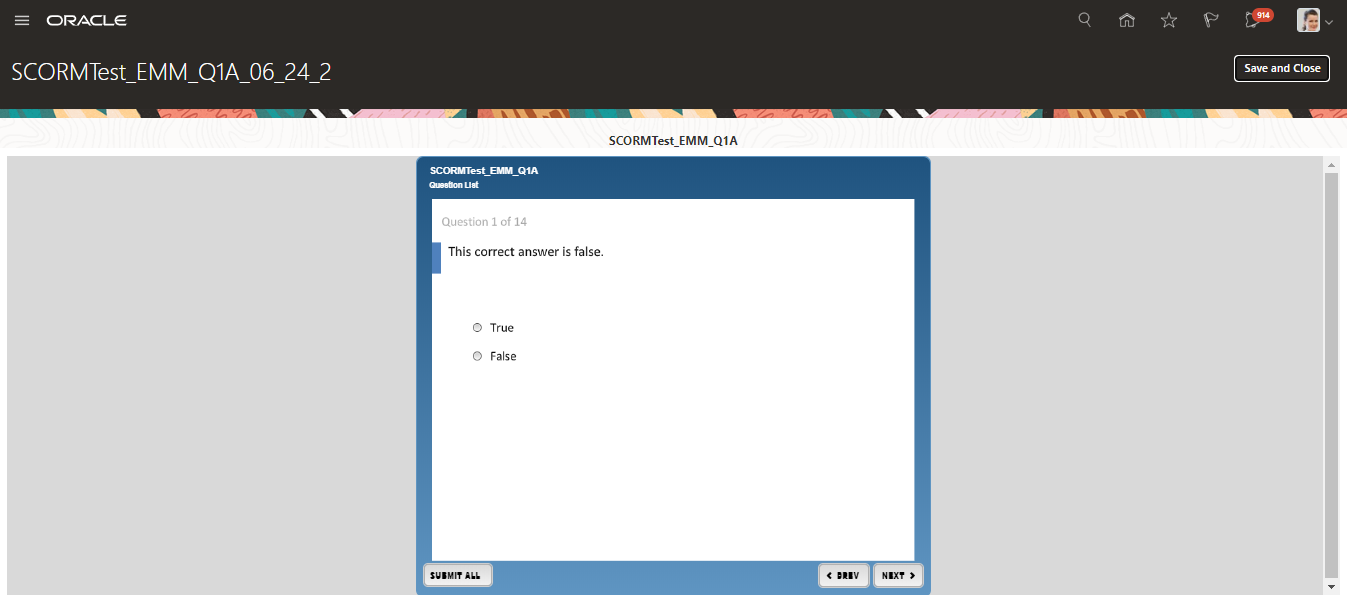
プレビュー・モード
コンテンツを簡単にプレビューできるので、管理者のエクスペリエンスが向上します。
有効化のステップ
この機能を有効にするために何もする必要はありません。
学習コミュニティに現在の割当がない場合、ビューの「現在の学習」セクションが非表示になります。

現在の学習の非表示
学習者の現在の割当が学習コミュニティにある場合にのみ、「現在の学習」セクションを表示することで、見やすい正確なページになります。
有効化のステップ
この機能を有効にするために何もする必要はありません。
新しい「試行のレビュー」ボタンを使用して、最後に記録された自分のアセスメント試行の自分の回答を確認します。

「試行のレビュー」ボタン
回答は変更できません。このボタンは、アセスメント・リソースに対してのみ使用できます。

アセスメント回答のレビュー
この機能では、学習者がアセスメントに対する自分の回答をレビューできます。
有効化のステップ
この機能を有効にするために何もする必要はありません。
コースの更新が次のように変更されました。
- 学習者に更新コースが割り当てられると、現在の登録の「過去の更新」セクションに以前の完了分が表示されます。
- 学習者に過去の更新登録がある場合、登録詳細ページに「過去の更新」セクションが表示されます。
更新用にコースを設定すると、学習者がコースの過去の更新完了を確認し、登録サイクルを理解するのに役立ちます。
有効化のステップ
この機能を有効にするために何もする必要はありません。
承認通知に表示される登録項目のディープ・リンクに注意してください。

ディープ・リンク
クリックすると、「登録詳細」ページに直接移動します。

「登録詳細」ページ
ノート: 承認ワークフロー設定に基づいて、学習アイテムおよびカタログ外学習アイテムの要求に対して通知が送信されます。
登録詳細内のすべての情報が承認通知に表示されるわけではありません。この機能拡張によって、承認者は登録詳細ページにアクセスして、承認または拒否を決定するために必要なすべての情報を表示できます。
有効化のステップ
この機能を有効にするために何もする必要はありません。
ユーザーへの学習の推奨中に推奨カテゴリを選択します。

推奨カテゴリ
推奨は次の方法で分類できます。
- キャリア上の関心
- 学習部門
- 現在のジョブまたは現在のジョブのロール
- 同僚
管理者は登録検索基準および検索結果にこの推奨カテゴリを表示できます。
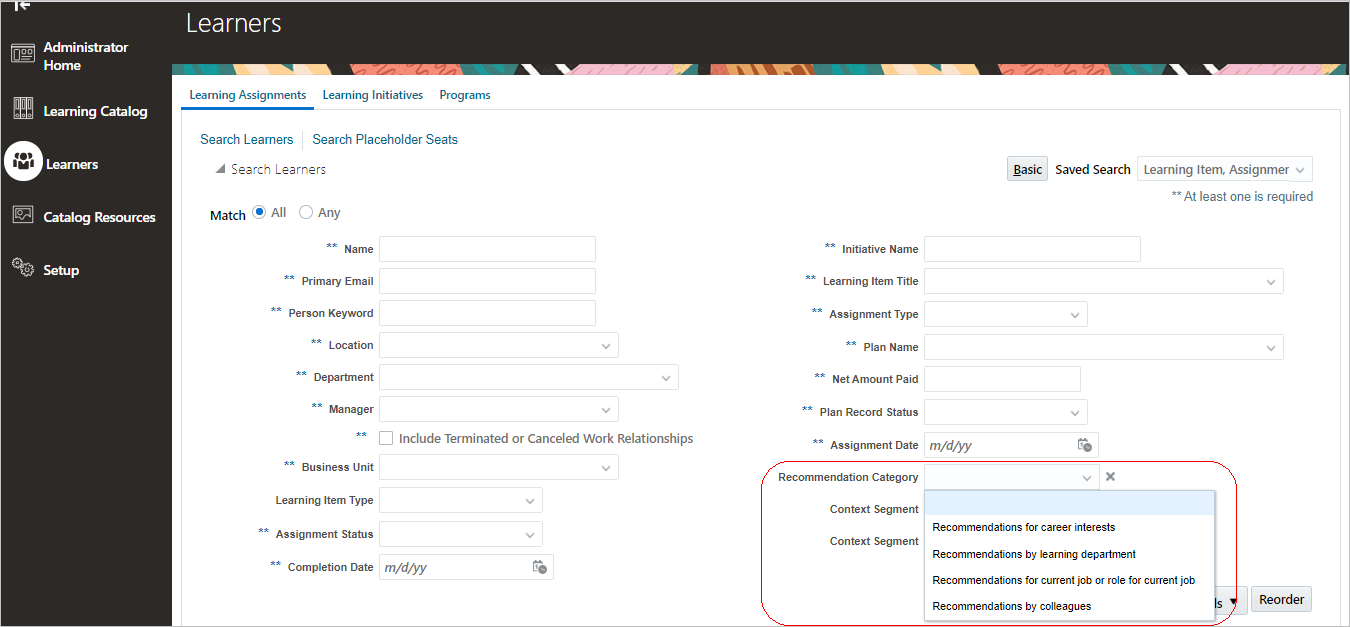
推奨カテゴリ

検索結果の推奨カテゴリ
推奨登録をカテゴリ分けすると、管理者が推奨事項を収集整理して表示しやすくなります。
有効化のステップ
この機能を有効にするために何もする必要はありません。
「学習対象」ページが次のように機能強化されました。
- 最近完了した学習が必須および自主的学習カードに表示されなくなりました。完了した学習は、「成績証明書の表示」ページに表示されます。
- 同じアイテムに対する複数の推奨が1つのカードに統合されなくなりました。すべての推奨コメントをユーザーが確認できるようにコメントが繰り返し表示されます。

「学習対象」ページ
完了した学習は「成績証明書の表示」ページにすでに表示されているため、このページからは削除されました。推奨が複数回表示されるので、各アイテムのすべての推奨コメントをユーザーが確認しやすくなりました。
有効化のステップ
この機能を有効にするために何もする必要はありません。
単一の自己ペース・アクティビティの学習者プロセス・フローの最適化
自己ペース講義にアクティビティが1つある場合、選択肢が1つのみであるため、学習者は講義を選択する必要がなくなります。「起動」をクリックするだけで講義に登録して、アクティビティ・プレーヤに直接移動できます。

単一アクティビティの起動
同様に、単一のコース・アクティビティの専門があり、これが専門割当の次のコース・アクティビティである場合、学習者が専門登録にドリルダウンして「起動」をクリックすると、コースと講義に登録され、その特定のコースの講義アクティビティに対してプレーヤがオープンします。
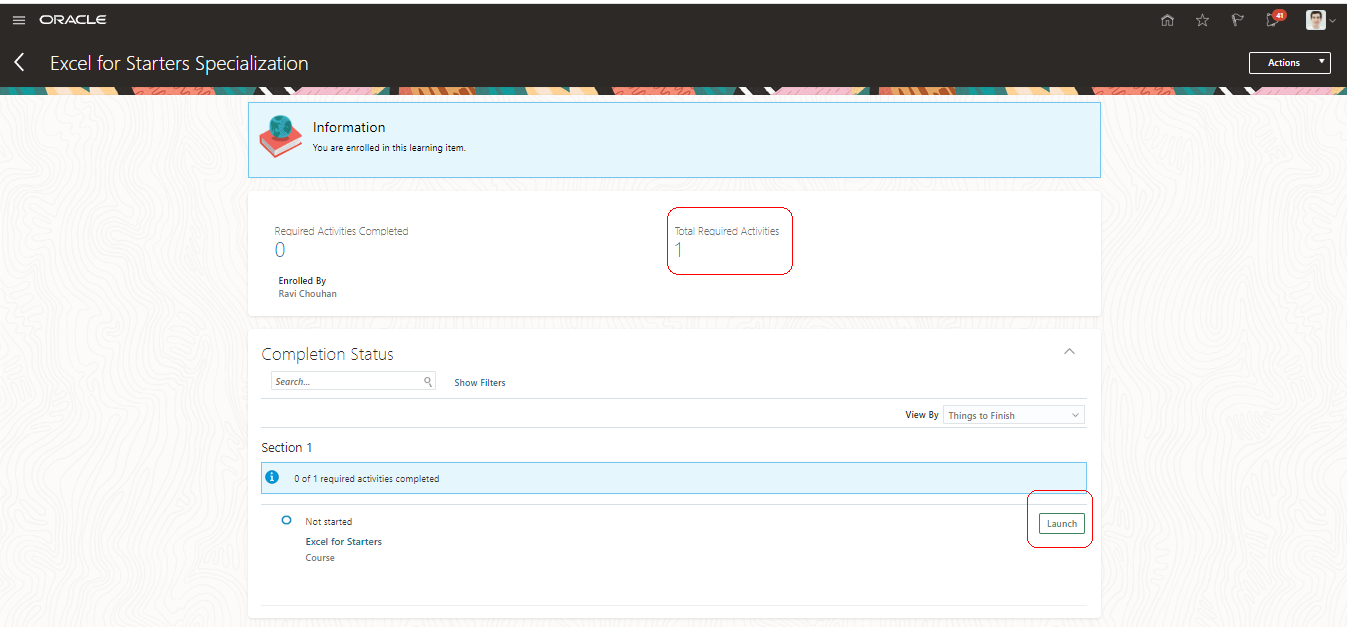
専門の単一アクティビティの起動
これは、オンラインのすべての自己ペース・コンテンツ・タイプ(SCORM、HACP/AICC、ビデオ、アセスメントおよびPDF)で機能します。
この最適化されたプロセス・フローにより、単一の自己ペース・アクティビティを開始するために必要なクリック数が削減されます。
有効化のステップ
この機能を有効にするために何もする必要はありません。
ヒントと考慮事項
これはコース詳細ページの「起動」ボタンに適用され、学習者がコース割当を受け取った場合は適用されません。後者の場合、学習者は講義を選択する必要があります。
「自分のチーム」でアイテムを割り当てるときに、付加フレックスフィールドを使用します。付加フレックスフィールドは、次のシナリオで表示されます。
マネージャがチーム・メンバーに学習を割り当てるとき

自分のチーム

学習の割当
マネージャがチーム・メンバーのカタログ外学習を要求するとき

カタログ外学習の要求
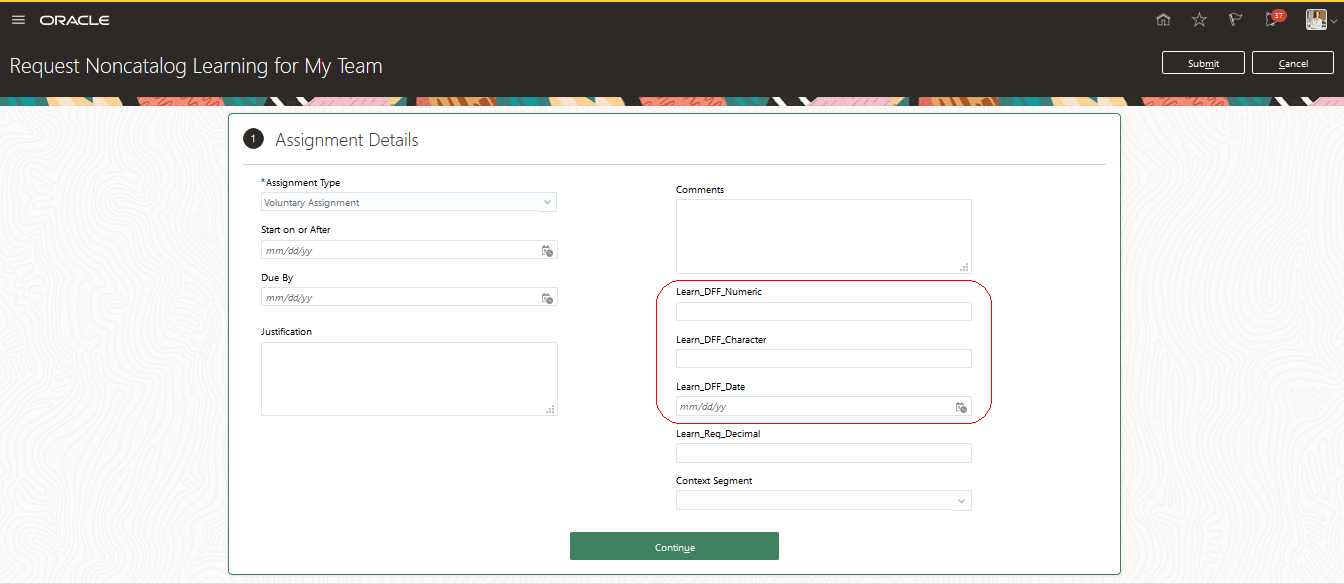
カタログ外学習の要求
マネージャがチーム・メンバーの外部学習を記録するとき

チーム・メンバーの外部学習の記録

チーム・メンバーの外部学習の記録
マネージャ・フローで付加フレックスフィールドが使用可能になると、組織が「自分のチーム」で追加情報を取得しやすくなります。
有効化のステップ
次の定義済フレックスフィールド・セグメントを有効にします。
- DFF名: 学習要求追加属性
- DFFコード: WLF_LEARNING_REQUEST_DFF
HCM設計スタジオでDFFセグメントを有効にします。

HCMエクスペリエンス設計スタジオ
- 処理 = 学習マネージャ処理
- 場所 = ページ属性
- リージョン = 割当詳細および完了詳細
- 学習者レコード付加フレックスフィールド = 表示
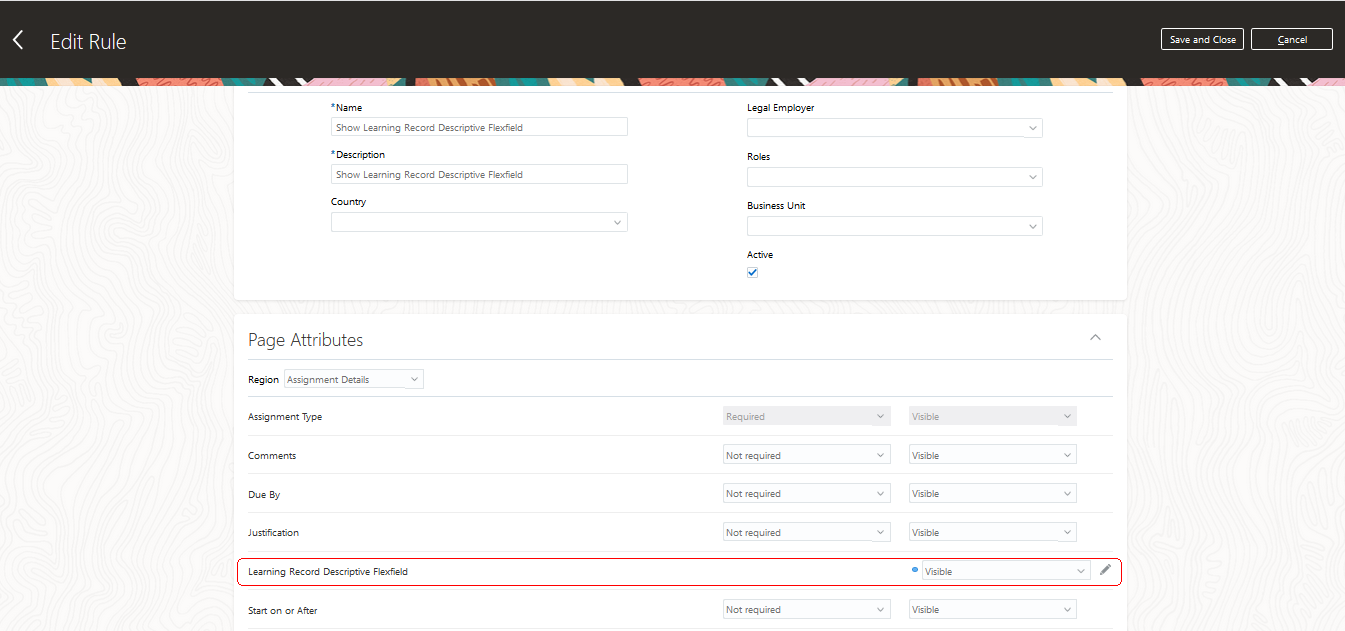
HCMエクスペリエンス設計スタジオ
主なリソース
学習クラウドのフレックス・フィールドの詳細は、Oracle Talent Management Cloud学習の実装ガイドの付加フレックスフィールドに関する章を参照してください。
「自分の学習」ページで、機能拡張された「カタログの参照」ボタンを使用します。

「カタログの参照」ボタン
このボタンをクリックすると、特集学習アイテム、最高評点およびコミュニティ・カテゴリで学習を検索できる追加オプションが表示されます。

「参照」ボタン
-
「特集学習アイテム」アイコン -「特集学習アイテム」ページが学習者に表示されます。このページには、カタログ・マネージャが特集学習アイテムに指定した学習コンテンツが含まれています。
-
「最高評点」アイコン - 最高評点の学習アイテム・ページが学習者に表示されます。このページには、評点が2.5以上であるすべての学習アイテムのリストが表示されます。
-
コミュニティ・カテゴリ - 英数字順に表示される10個のカテゴリ・コミュニティのリスト。
特集学習アイテム
特集学習アイテムには、管理者が「特集に追加」を選択したアイテムがリストされます。特集学習アイテムは、最近指定されたものから順に表示されます。タイトルのAからZおよびタイトルのZからAの順序で、特集学習アイテムをソートできます。また、特集学習アイテムを他のユーザーに薦めたり、学習アイテム・リンクをコピーして他のユーザーに送信することもできます。

特集学習アイテム
最高評点
学習者が「最高評点」で参照すると、アクセスできるすべての学習アイテムのうち評点が2.5以上のものが表示されます。
ノート: 2.5に評価された学習クラウド内の項目は切り上げられて、次の上位10進数(3つ星)で表示されます。

最高評点
コミニュニティ・カテゴリ
学習者はコミュニティ・カテゴリも参照できます。コミュニティ名の横にあるドロップダウン矢印をクリックすると、コミュニティの追加詳細が表示されます。「すべて表示」をクリックすると、コミュニティ・カテゴリの詳細ページが表示されます。

コミニュニティ・カテゴリ
コミュニティ・カテゴリで定義された公式およびトピック・コミュニティは、英数字順にソートされます。コミュニティ・カテゴリにリストされるアイテムのセットを検索してフィルタで絞り込むこともできます。コミュニティ・カテゴリにリストされる学習アイテムは、次のようにソートできます。
- 評点 - 最高から最低の順(デフォルト)
- 公開日 - 最新から最古の順
- タイトル - A-Z
- タイトル - Z-A
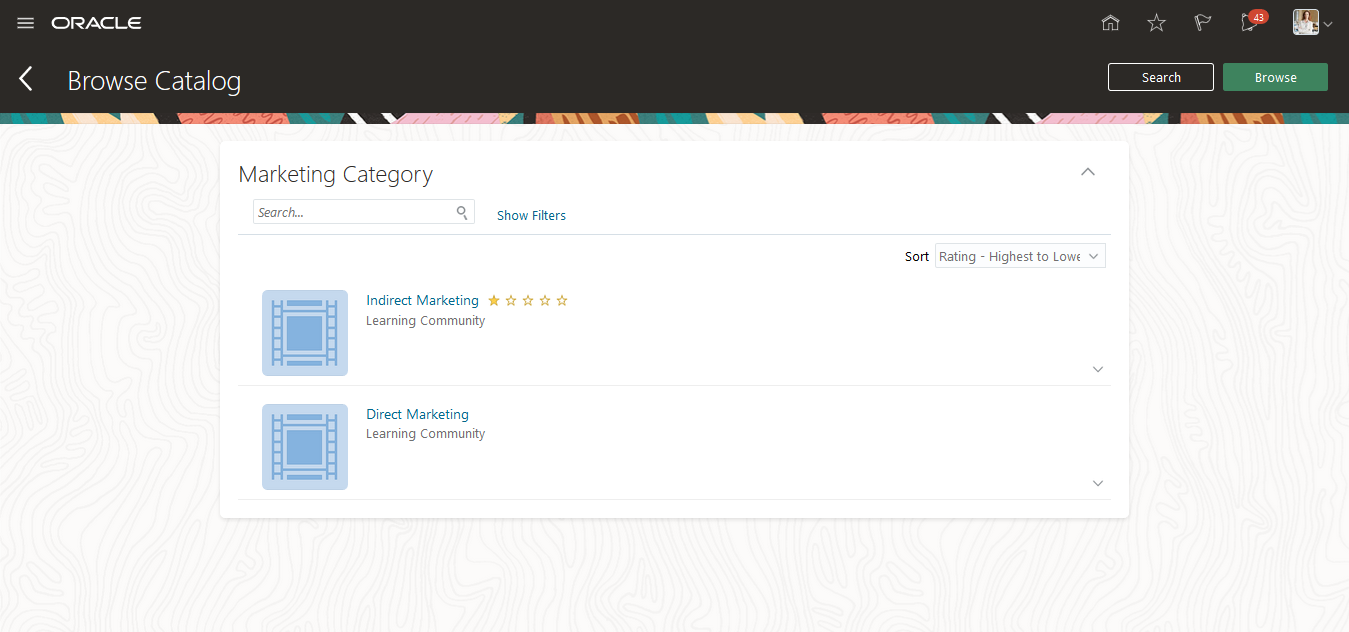
「学習カタログ」には、このコミュニティに割り当てられているコース、講義、専門などの学習アイテムが表示されます。「関連学習」には、学習アイテムを含むコミュニティと専門が表示されます。「関連資料」セクションには、学習アイテムの関連資料が表示されます。学習者には累積リストが表示されます。
コミュニティ・カタログの参照

学習コミュニティ詳細
特定のコミュニティにドリルダウンして、コミュニティに割り当てられているコース、講義、専門など、関連するすべての学習カタログ項目を表示できます。

学習カタログ
これにより、学習者はカタログを移動して、またはシード済カテゴリを使用して学習を迅速に検索できます。また、学習部門は、ビジネス・ニーズに合せたカスタム参照タクソノミを設定できます。
有効化のステップ
次のステップを実行して有効にします。
- 「自分のクライアント・グループ」作業領域で、「学習」をクリックします。
- 「設定」をクリックします。
- 「設定」ページで「セルフサービス」タブをクリックします。
- 「編集」をクリックします
- 「新しいカタログの参照方法」を選択します。
- 「特集学習アイテム」を選択します。
- 「最高評点」を選択します。
- 「カテゴリ」を選択します。
- 「保存してクローズ」をクリックします。
主なリソース
特集学習アイテムに関する追加情報は、5月のメンテナンス・パック(20B)のタレント管理の新機能に関する文書を参照してください。
「学習テキスト索引の最適化」ESSジョブが拡張され、キーワード検索でストップ・ワードをデフォルトで使用できるようになりました。以前は、ユーザーがこれを構成できましたが、有効にすると製品の検索エクスペリエンスが向上することが証明されたため、現在は構成機能が削除されています。 ストップ・ワードは検索索引から除外される単語(the、an、and、of、or、etc)のことで、これらの単語は検索結果のスコアリング判定に使用されません。ストップ・ワードは、コースや講義のタイトルといったアイテムのフィールド検索から常に除外されます。
有効化のステップ
この機能を有効にするために何もする必要はありません。
次世代の検索エンジンをぜひお試しください。この機能を有効にすると、特に大規模な学習カタログの場合に、応答時間が短くなり、高品質の検索結果が得られます。
この機能を使用すると、学習コンテンツを効率的に検索でき、高品質の検索結果が得られます。
有効化のステップ
この機能を有効にするには、サービス・リクエスト(SR)を登録する必要があります。
この機能に参加する場合は、次の手順を実行してください。
- ニュースフィードを有効にします。詳細は、My Oracle SupportでMigrating Oracle Learning Cloud to Newsfeed User Experience (文書ID 2649721.1)を参照してください。
- My Oracle Support (MOS)でサービス・リクエスト(SR)をオープンし、次世代検索エンジンEAプログラムへの参加を依頼します。
SRに次のアイテムを含め、次の条件に同意することを示します。
- プロジェクトの連絡先を指定します。
- 統合に対して定期的にテストを実施することに同意します。プログラムの実施期間は2-3か月の予定です。
- 定期スケジュールで実施される会議への参加に同意します。会議の頻度は当初は週1回とし、それ以降は随時開催となります。
- 毎月少なくとも2つの累積週次バンドル(CWB)を取り込むことに同意します。
- 次世代検索エンジンの稼働についてオラクルに承認を求めることに同意します。
- 関連度とパフォーマンスに関して、前後にベンチマーク・テストを実行する必要があります。
- 本番で有効にする前に、データおよびデータ・セキュリティ設定に対して新しい検索機能を検証する必要があります。
ノート: この機能には承認が必要です。お客様が承認されるには特定の条件が満たされている必要があります。お客様の参加が承認されない場合もあります。承認されると、次世代検索エンジンを使用できるようになります。
主なリソース
詳細は、My Oracle SupportでMigrating Oracle Learning Cloud to Newsfeed User Experience (文書ID 2649721.1)を参照してください。
検索バーに2文字以下を入力して[Enter]を押すと、エラー・メッセージが表示されるようになりました。

3文字未満を入力すると表示されるエラー・メッセージ
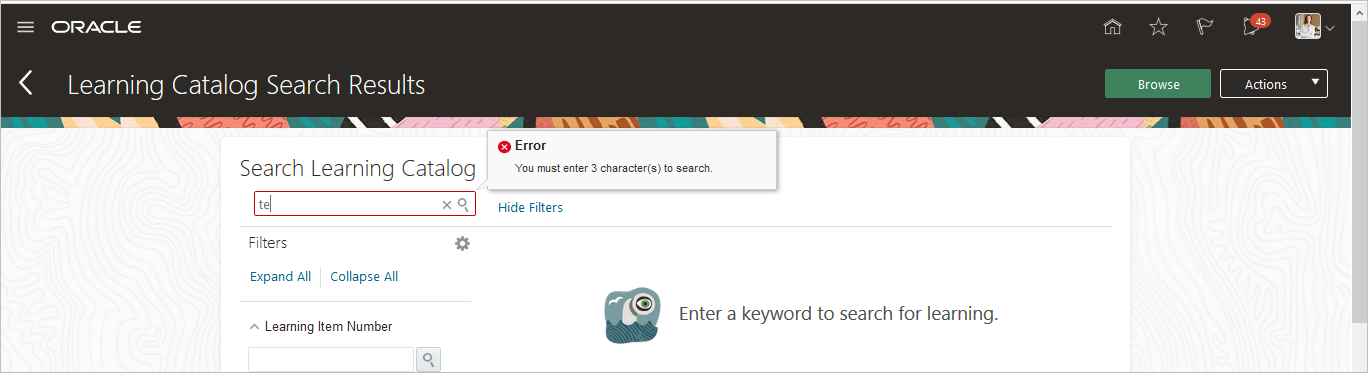
検索するには3文字以上が必要
この拡張機能によって、自動提案および検索を使用するユーザー・エクスペリエンスが向上しました。
有効化のステップ
この機能を有効にするために何もする必要はありません。
更新20Cに関するこの8月のメンテナンス・パックを使用すると、一部のOracle Learning Cloud ESSジョブが次の時間に自動的に実行されるように事前構成されることに注意してください。
- 学習移行 - 毎日12:45am (UTC)に実行されるようにスケジュールされます。
- 学習アイテム索引の再構築 - 5分(UTC)ごとに実行されるようにスケジュールされます。
- ビデオ・トランスコードおよび処理 - 毎日1:00am (UTC)に実行されるようにスケジュールされます。
- 学習の表紙の絵イメージの処理 - 毎日2:00AM (UTC)に実行されるようにスケジュールされます。
- SCORMパッケージのアップロード - 毎日3:00AM (UTC)に実行されるようにスケジュールされます。
- 学習テキスト索引の最適化 - 毎月25日の02:30AM (UTC)に実行されるようにスケジュールされます。
ノート: この更新の前にこれらのジョブを別のスケジュールで実行するようにすでにスケジュールしている場合は、この変更によって現在の設定が上書きされることはありません。
この拡張機能により、ユーザーが設定しなくてもESSジョブが実行されるようにスケジュールされ、Oracle Learning Cloud機能を要求する機能が期待どおりに確実に動作するようになりました。これらの時間は組織のニーズに合わせて変更できます。
有効化のステップ
この機能を有効にするために何もする必要はありません。
本書は、既存の項の変更と、新規情報の追加に伴って、今後も引き続き更新されます。これまでの更新内容は次の表のとおりです。
| 日付 | 製品 | 機能 | ノート |
|---|---|---|---|
| 2020年10月30日 | 採用/候補者エクスペリエンス |
「ジョブ詳細」ページの「ジョブ求人」フレックスフィールド | 文書の更新。機能情報の改訂。 |
| 2020年10月30日 |
採用/候補者エクスペリエンス |
キャリア・サイトの検索フィルタとしてのジョブ求人フレックスフィールド | 文書の更新。機能情報の改訂。 |
| 2020年8月28日 | 学習/基礎 |
新しい調整ESSジョブ | 文書の更新。機能情報の改訂。 |
| 2020年7月31日 | プロファイル管理 | コンピテンシ・テンプレートの値リストによる個人の関心レベルの表示 | 文書の更新。更新20Cで提供される機能。 |
| 2020年7月31日 |
パフォーマンス管理 | パフォーマンス文書に対する適格性のチェック | 文書の更新。機能情報の改訂。 |
| 2020年7月31日 |
採用/候補者エクスペリエンス | 内部応募フローでのインライン・アセスメント | 文書の更新。機能情報の改訂。 |
| 2020年7月31日 |
学習/インストラクタ指導トレーニング | Adobe Connect統合 | 文書の更新。機能情報の改訂。 |
| 2020年7月31日 |
学習/eラーニング |
eLearningコース・プレーヤの拡張 | 文書の更新。機能情報の改訂。 |
| 2020年7月31日 |
学習/基礎 |
新しい調整ESSジョブ | 文書の更新。機能情報の改訂。 |
| 2020年6月26日 | パフォーマンス管理 |
データ・ローダーによるパフォーマンス文書関係者の選択者の指定 | 文書の更新。更新20Cで提供される機能。 |
| 2020年6月26日 | 学習クラウド/学習クラウドの再設計されたユーザー・エクスペリエンス |
再設計されたマネージャ・ページと学習者ページ | 文書の更新。更新20Cで提供される機能。 |
| 2020年6月26日 | 学習クラウド/インストラクタ指導トレーニング |
Adobe Connect統合 | 文書の更新。機能情報の改訂。 |
| 2020年6月26日 | 学習クラウド/基礎 |
新しい調整ESSジョブ | 文書の更新。機能情報の改訂。 |
| 2020年6月26日 | タレント・レビュー |
タレント・レビューのためのスーパーユーザー | 文書の更新。機能情報の改訂。 |
| 2020年6月5日 | 初版作成。 |
HCM Cloudアプリケーションについては、このWhat's Newに記載されている次の2つのタイプのパッチを取得できます。
- リリース更新(20A、20B、20Cおよび20D)
- 各更新に対するオプションの月次メンテナンス・パック
環境で使用しているリリース更新を把握することが重要です。これはクラウド・ポータルで確認できます。
このドキュメントは、Oracle HCM Cloudの新機能や改善点に関して理解する必要がある情報の概要をまとめたものです。 このガイドは本アップデートでの新規・改善機能の概要を理解するのに必要な情報およびアップデートに必要なタスクについて説明します。個々のセクションは機能の概略説明、その機能を実装に必要なステップ、ヒントおよび考慮点、他に必要なリソースが記述されています。
このドキュメントに加えて、Oracle Human Capital Management Cloud Functional Known Issues and Maintenance Packs (ドキュメントID 1554838.1)も参照することをお薦めします。これらのドキュメントには、バグ修正および考えられる既知の問題が記載されています。また、現在使用しているか、今後移行するリリース更新バージョンに基づいて、次のドキュメントも参照することが必要になります。
Oracle HCM Cloudリリース・ドキュメントは、機能上の5つのグループ別に提供されます。
全HCM製品に関して推奨される参照ドキュメントは次のとおりです。
- HCM Cloudの共通機能 (このドキュメントは、全HCMアプリケーションに関係します。全製品とHCMツールに関する基本的な人事管理情報です。)
- Global Human Resources Cloud (グローバル人事管理には、他のアプリケーションがワークフォース・ストラクチャや個人情報などの共通データのために使用する基本アプリケーションが含まれています。 実装した製品がどれであっても、それらの製品に影響を与える可能性があるグローバル人事管理の新機能を把握しておくことをお薦めします。)
ノート: すべてのグローバル人事管理機能が、タレントおよび報酬製品で使用できるわけではありません。
HCM製品に関するオプションの参照ドキュメントは次のとおりです(クラウド・サービスに組み込む製品に応じて異なる)。
- Talent Management Cloud (全タレント・アプリケーション)
- Workforce Rewards Cloud (報酬、福利厚生、給与、グローバル給与インタフェース)
- Workforce Management Cloud (休暇欠勤管理および勤怠管理)
その他のオプションの参照ドキュメントは次のとおりです。
- 共通テクノロジとユーザー・エクスペリエンス(このドキュメントにはHCM固有でなく全Cloudアプリケーションの共通機能が記載)
ノート: これらのドキュメントはすべて、人材管理のリリース・レディネス または Oracle Help Centerの「クラウド・アプリケーション」→「人材管理」で入手できます。
フィードバックをお寄せください
本書の内容改善のため、ご意見やご提案をお待ちしております。フィードバックは、oracle_fusion_applications_help_ww_grp@oracle.comまでお送りください。HCM Cloudリリース13の新機能に関するお問い合せかフィードバックかを電子メールの本文または件名に明記してください。
列の定義:
有効化状態で提供される機能
レポート = 新規または変更済の、オラクル社から提供されたすぐに実行可能なレポートです。
UIまたはプロセスベース: 小規模 = これらのUIまたはプロセスベースの機能は、通常、フィールド、検証またはプログラムの軽微な変更で構成されます。したがって、ユーザーへの影響は最小限です。
UIまたはプロセスベース: 大規模* = これらのUIまたはプロセスベースの機能の設計は、より複雑になります。したがって、ユーザーに及ぼす影響は大きくなります。
無効化された状態で提供される機能 = これらの機能を使用するには、エンド・ユーザーによるアクションが必要です。これらの機能は無効化された状態で提供され、有効にするかどうかや有効にする時期を任意で選択します。たとえば、a)新しいまたは拡張されたBIサブジェクト領域を最初にレポートに組み込む必要がある、b)新しいWebサービスを使用するには統合が必要である、c)機能にアクセスするには、ユーザー・ロールに機能を割り当てる必要があるなどです。
| エンド・ユーザーが使用可能 レポートと小規模UIまたはプロセスベースの新機能が更新後にユーザーに与える影響は最小限です。したがって、顧客受入テストでは、大規模UIまたはプロセスベース*の新機能に焦点を当てる必要があります。 |
エンド・ユーザーが使用するにはアクションが必要 これらの機能を使用可能にするためにアクションが必要になるため、ディスラプティブではありません。利用することを選択する際には、テストと展開のタイミングを設定します。 |
|||||
|---|---|---|---|---|---|---|
| 機能 |
レポート |
UIまたは |
UIまたは |
|
||
この項の機能は、すべてのタレント・アプリケーションで使用できます。
「キャリアの概要」ページで、個々のチーム・メンバーの育成目標を追加する必要はなくなりました。「キャリアの概要」ページの「自分のチーム」セクションで「育成目標の追加」ボタンを使用できるようになりました。これにより、同時に複数の従業員に育成目標を割り当てることができます。育成目標を割り当てる各従業員のチェック・ボックスを選択し、「育成目標の追加」をクリックします。すべてのチーム・メンバーに育成目標を追加するには、「育成目標の追加」ボタンの横にあるチェック・ボックスを選択します。
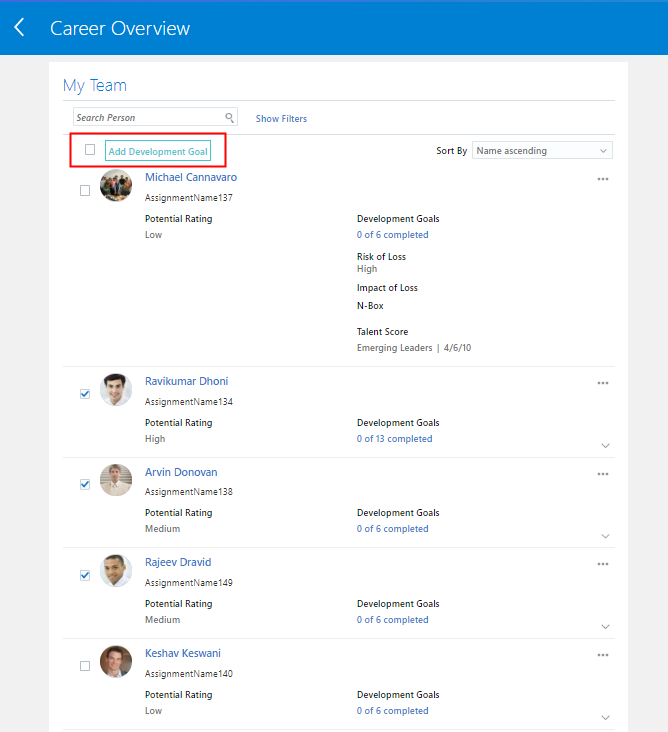
「キャリアの概要」ページの「育成目標の追加」ボタン
有効化のステップ
この機能を有効にするために何もする必要はありません。
ヒントと考慮事項
- 目標が追加された従業員に通知が送信されます。
- マネージャは、保留中の承認があっても、チーム・メンバーの育成目標を追加できます。
質問リストがある従業員を調査します。
質問リストおよび質問リスト・テンプレートの質問スコアに対し高い値を定義できます。3桁を超えるスコアを指定できます。これにより、質問リスト内に高いスコアを持つ質問が多く含まれるようになる可能性があります。したがって、高いスコアは全体的なスコアも高くなる可能性があります。
質問のスコアリングが有効で質問タイプが単一選択または複数選択である場合は、応答のスコアを定義できます。

単一選択の質問タイプの応答スコアの定義

質問リスト内の複数選択質問タイプの質問応答スコアの定義
有効化のステップ
この機能を有効にするために何もする必要はありません。
Oracleは、従来から現在の機能を新しい機能で置き換えるか、既存の機能を削除します。
置換された機能は削除のパスに配置される可能性があります。次の機能は、新しい機能に移動する必要がある更新を示します。ベスト・プラクティスとして、完全サポートのためにただちに新しい機能に移動し、製品に提供される最新の更新内容を維持する必要があります。
削除されたすべての機能には「更新」があり、その機能は使用できなくなります。「更新」に示された機能が使用できなくなるため、必要な計画を行ってその機能を除外してください。
質問リスト・テンプレートおよび質問リストの設定ページのレスポンシブ・パターンへの拡張の伴い、次の構成オプションが削除されます。
- 「ページ・レイアウト」フィールド
- 「ページ当たりの最大質問数」フィールド
- 「セクション」領域の「新規ページ」オプション
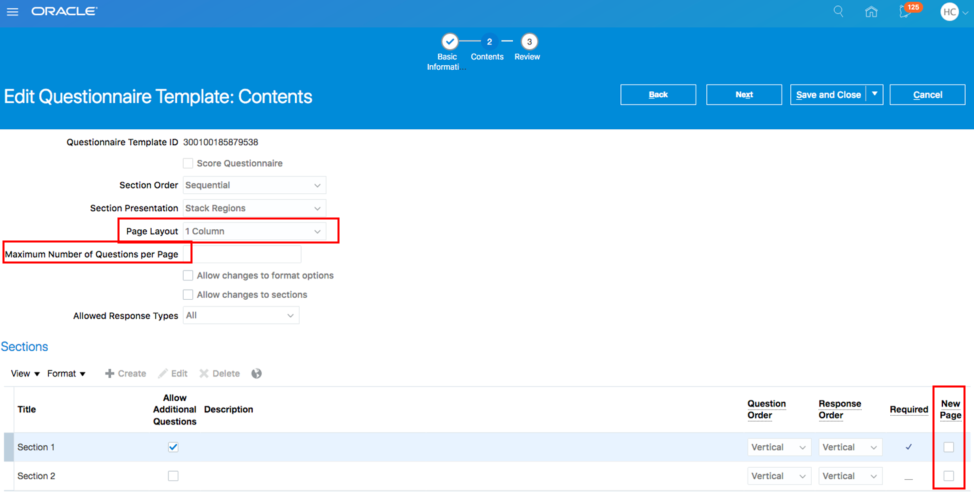
質問リスト・テンプレート内の削除された属性

質問リスト内の削除された属性
以前のリリースで既存の質問リスト用に構成されていたこれらの非推奨フィールドは、レスポンシブ・アプリケーション・ページでは無視されます。

質問リスト・レスポンシブ・ページにはない削除された属性
有効化のステップ
この機能を有効にするために何もする必要はありません。
Oracle Fusion Career Developmentには、就業者とマネージャがキャリア上の関心や育成プランを管理するためのツールが備わっています。次のようなツールがあります。
- 就業者の資格に基づくロールに関する推奨
- ターゲット・ロールおよび就業者に必要な育成ニーズとの比較
- 就業者の関心のあるロールの管理
- 育成目標を確立し、育成の進行状況を管理するための、就業者向けの包括的な育成プランを示します。
ページが再設計されてデスクトップとモバイル機器で同じルック・アンド・フィールを使用できるようになり、ユーザーの満足度が向上します。この再設計されたページはモダンな外観で会話形式の言語が使用され、あらゆる機器に対応して簡単に使用できるようになっています。無駄のない行と必要なフィールドのみの整然としたページは、必要に応じてパーソナライズできます。
HCMエクスペリエンス設計スタジオでの育成目標ライブラリのサポート
管理者はHCMエクスペリエンス設計スタジオを使用して、目標ライブラリ内の育成目標のユーザー・エクスペリエンスを構成できます。
「育成目標ライブラリ」処理を選択し、「育成目標ライブラリ」ページを構成するためのルールを作成します。表示する属性と必須にする属性を指定できます。ロール固有のルールを作成できます。
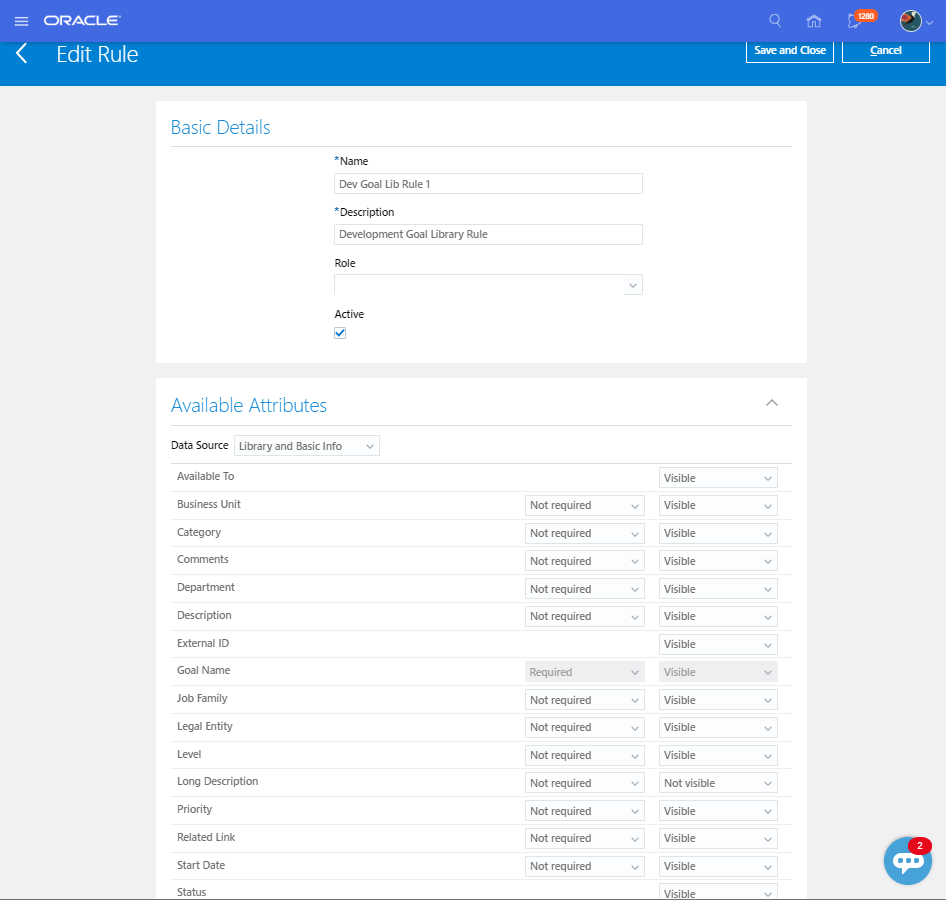
育成目標ライブラリ処理 - 「ルールの編集」ページ
有効化のステップ
- サンドボックスを有効にしてから、サイト・レベルでページを編集します。
- HCMエクスペリエンス設計スタジオを開きます。
- 「トランザクション設計スタジオ」タブを選択します。
- 「処理」リストで、「育成目標ライブラリ」を選択します。
- ルールを追加するには、「追加」をクリックします。
- 基本詳細を入力します。
- 「使用可能属性」セクションを展開します。
- 「データ・ソース」リストで、構成するセクションを選択します。
- 表示または非表示にする属性を指定します。
- 必須属性を指定します。
- 「保存してクローズ」をクリックします。
- サンドボックスを適用します。
ヒントと考慮事項
- この機能はレスポンシブ・ページ用です(レスポンシブ・ページに移行していない場合、この機能は使用できません)。レスポンシブ・ページの有効化の詳細は、My Oracle SupportでHCM Responsive User Experience Setup Information (ドキュメントID 2399671.1)を参照してください。
- 育成目標に対して行われたパーソナライズは、育成目標ライブラリには引き継がれません。育成目標ライブラリに対して再度パーソナライズを実施する必要があります。
主なリソース
HCMエクスペリエンス設計スタジオの使用の詳細は、次のリソースを参照してください。
- 第25章「HCMエクスペリエンス設計スタジオ: Talent Management Baseの実装ガイド」。
- My Oracle SupportのThe Transaction Design Studio -What It Is and How It Works (ドキュメント2504404.1)
Oracle Fusion Talent Reviewは分析のための製品で、組織はプロファイル、パフォーマンス、目標および報酬管理ソリューションのデータをレビューおよび評価できます。Oracle Fusion Succession Managementを使用して、重要な人員置き換えのための後任プランを作成できます。後任プランがあることで、現在は埋まっているジョブやポジションについて、準備のできている人員または求められるスキルを習得できそうな人員を特定できるため、スムーズな移行が可能になるうえ、候補者育成の管理にも役立ちます。
タレント・レビューおよび後任管理の再設計されたユーザー・エクスペリエンス
ページが再設計されてデスクトップとモバイル機器で同じルック・アンド・フィールを使用できるようになり、ユーザーの満足度が向上します。この再設計されたページはモダンな外観で会話形式の言語が使用され、あらゆる機器に対応して簡単に使用できるようになっています。無駄のない行と必要なフィールドのみの整然としたページは、必要に応じてパーソナライズできます。
後任プランおよびタレント・プールを作成するためのディープ・リンク
ディープ・リンクを使用すると、メニュー構造をナビゲートせずにページを開くことができます。管理者は、次のディープ・リンクを使用して、レスポンシブ・ページで後任プランおよびタレント・プールを迅速に作成して表示できます。
- レスポンシブな後任プランの作成(SUCCESSION_PLAN, CREATE)
- レスポンシブなタレント・プールの作成(TALENT_POOL,CREATE)
「ディープ・リンク」ページからURLをコピーして、そのまま外部ポータルに貼り付けることができます。
有効化のステップ
ディープ・リンクにアクセスする手順は次のとおりです。
- メイン・メニューを開きます。
- 「ツール」→「ディープ・リンク」に移動します。
- ディープ・リンクのURLをコピーします。
- URLを目的の場所に貼り付けます。
ヒントと考慮事項
- ディープ・リンクを使用してHCM Cloudのページにアクセスすると、HCM Cloudのユーザー・セキュリティが適用されます。シングル・サインオンを使用している場合、ディープ・リンクによって、ユーザーはHCM Cloudのサインイン・ページに直接ナビゲートされます。Basic認証を使用している場合、ユーザーは、ページにナビゲートする前にHCM Cloudのユーザー名とパスワードを入力するよう求められます。
- これらのディープ・リンクを使用すると、レスポンシブUIのプロファイル・オプション(HCM_RESPONSIVE_PAGES_ENABLEDおよびHRM_SUCCESSION_RESPONSIVE_ENABLED)が有効になっている場合にのみ、後任プランとタレント・プールの概要ページのレスポンシブ・ページが開きます。これらのプロファイル・オプションが有効になっていない場合は、空白のページが表示されます。
主なリソース
プロファイル・オプションの作成および有効化の詳細は、My Oracle Supportの次のドキュメントを参照してください。
- HCM Responsive User Experience Setup Information- Profile Options and Displayed Fields (ドキュメント2399671.1)
ロール情報
人材管理アプリケーション管理者ロールなど、事前定義済ロールの多くは、ディープ・リンクを保護する、管理リンク表示(FND_VIEW_ADMIN_LINK_PRIV)の機能セキュリティ権限を継承します。このロールまたはこの権限を持つ他の事前定義済ロールを使用している場合、必要な操作はありません。このロールのカスタム・バージョンまたは権限がまだ付与されていない他のロールを使用している場合、この機能を使用するには、この機能セキュリティ権限をカスタム・ロールに追加する必要があります。
既存のロールに新しい機能を実装する手順については、My Oracle Supportの次のドキュメントを参照してください。
- リリース13のOracle Human Capital Management Cloud Security Upgrade Guide (ドキュメントID 2023523.1)
Oracle Fusion Talent Reviewは分析のための製品で、組織はプロファイル、パフォーマンス、目標、キャリア開発および報酬管理ソリューションのデータをレビューおよび評価できます。
組織内のすべてのタレント・レビュー会議にアクセスできるタレント・レビュー・スーパーユーザーを作成します。
スーパーユーザーは、完了していないタレント・レビュー会議の構成を編集しているとき、またはタレント・レビュー会議を作成しているときに、次の処理を実行できます。
- 公開個人検索の構成状態に基づいて、ビジネス・リーダー、ファシリテータおよび参加者を検索および追加します。
- 個人セキュリティ・プロファイル内の従業員を検索し、レビュー対象就業者に追加します。
- 所有している、または自動的にアクセス権を付与されているタレント・プールおよび後任プランを追加します。自動プラン・アクセスの詳細は、タレント・レビューと後任管理の実装ガイドの第7章後任プランの推測の在職者の識別を参照してください。
スーパーユーザーは会議ファシリテータの権限を持ち、完了していないタレント・レビュー会議のレビュー・コンテンツを変更できます。タレント・レビュー会議が完了している場合、スーパーユーザーが変更または追加できるのはファシリテータのみです。スーパーユーザーは会議構成を保存または送信できます。
スーパーユーザーは、タレント・レビュー会議に対して次の処理を実行できます。
- 会議を削除します。
- 会議を複製します。
- 会議を取り消します。
- 会議のデータ送信レポートを表示します。
- レビュー内容の準備のため、レビュー担当者にリマインダ通知を送信します。
- 会議のノートおよびレビュー対象就業者のメンバーを表示、追加または削除します。
- レビュー対象就業者のメンバーに対するタスクを表示、追加、編集および削除します。
会議の実施中に、スーパーユーザーは次の処理を実行できます。
- 組織チャートを表示します。
- レビュー対象就業者内の任意の従業員の評点を変更します。
- 色分けとアンダーレイを表示します。
- レビュー対象就業者内の選択した従業員の詳細または分析を表示します。
- ダッシュボードを印刷します。
- レビュー対象就業者内の1人以上の従業員のプロファイルを印刷します。
- レビュー対象就業者にフィルタを適用します。
- 前の評点を表示します。
- 評点を比較します。
- 従業員を保留エリア間で移動します。
- タスクを追加します。
- ノートを追加します。
- レビュー対象就業者内の従業員を選択して後任プラン(自身にアクセス権のないプランも可)に追加します。
- レビュー対象就業者内の従業員を選択してタレント・プール(自身にアクセス権のないプールも可)に追加します。
- 育成目標を追加します。
- パフォーマンス目標を追加します。
- 会議を保存または送信します。
有効化のステップ
- タレント・レビュー・スーパーユーザー・カスタム・ジョブ・ロールを作成し、そのジョブ・ロールにロール情報セクションにリストされている権限があることを確認します。
- 次に、そのカスタム・ジョブ・ロールをスーパーユーザーに指定するユーザーに割り当てます。
ヒントと考慮事項
スーパーユーザーは、Oracle Transactional Business Intelligence (OTBI)のすべての会議についてレポートすることはできません。レビュー対象者にアクセスできる会議についてのみレポートできます。
ロール情報
タレント・レビュー・スーパーユーザーのカスタム・ジョブ・ロールには、次の機能セキュリティ権限が必要です。
- タレント・レビューの実施(HRR_CONDUCT_TALENT_REVIEW_PRIV)
- タレント・レビュー会議の予定(HRR_SCHEDULE_TALENT_REVIEW_MEETING_PRIV)
スーパーユーザー・カスタム・ジョブ・ロールには、「タレント・レビュー会議の予定」権限が設定された「すべての値」データ・セキュリティ・ポリシーおよび「タレント・レビュー会議」のデータベース・リソースも必要です。
「タレント・レビュー会議の予定」(HRR_SCHEDULE_TALENT_REVIEW_MEETING_PRIV)機能セキュリティ権限が設定された既存のカスタム・ジョブ・ロールがある場合は、次のタスクを実行する必要があります。
- カスタム・ジョブ・ロールから「タレント・レビュー会議の予定」(HRR_SCHEDULE_TALENT_REVIEW_MEETING_PRIV)機能セキュリティ権限を削除します。
-
「タレント・レビュー会議の予定」(ORA_HRR_SCHEDULE_TALENT_REVIEW_MEETING_DUTY)職務ロールをカスタム・ジョブ・ロールに追加します。
-
カスタム・ジョブ・ロールに基づくデータ・ロールを再生成します。
これを実行しないと、カスタム・ジョブ・ロールを持つユーザーがタレント・レビュー会議にアクセスできなくなります。
タレント・レビュー・スーパーユーザー・ジョブ・ロールの作成の詳細は、『HCMの保護』ガイドのタレント・レビュー会議へのアクセスの保護に関する章を参照してください。
管理者またはHR担当者は、会議ダッシュボードの構成済ボックスごとに背景色を有効にして、タレント・レビュー会議のエクスペリエンスを強化できます。色を有効にすることで、タレント・レビュー会議のユーザーにダッシュボードの各ボックスの意味を視覚的に示すことができます。
「タレント・レビュー・テンプレート」ページの「ボックス・チャート・ビュー」セクションで、背景色を有効にするビューの「ボックスの構成」列で「編集」アイコンをクリックします。
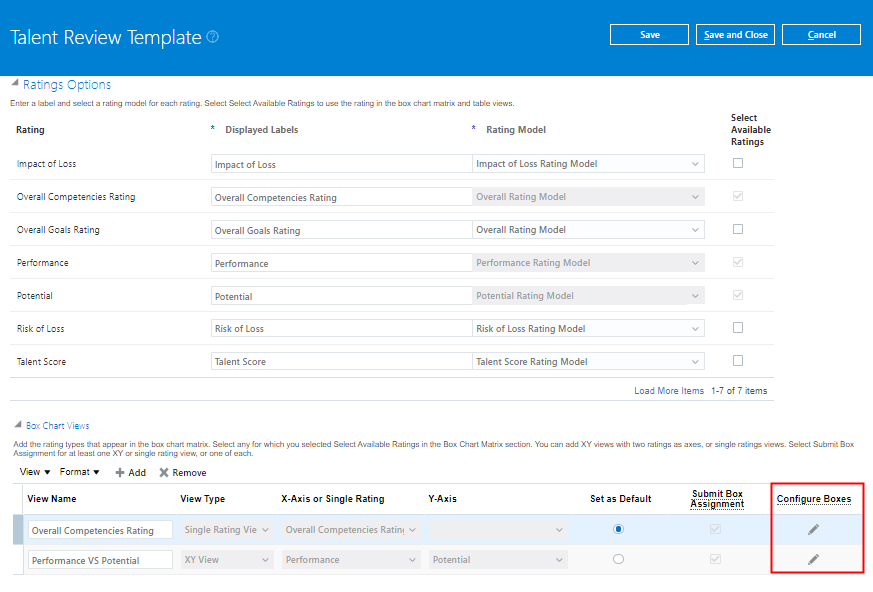
「ボックス・チャート・ビュー」セクションの「ボックスの構成」列
「ボックスの構成」ダイアログ・ボックスで、背景色を付けるボックスに使用する色を選択し、「OK」をクリックします。
ヒント: 色の16進コードを表示するには、「16進コードの表示」をクリックします。
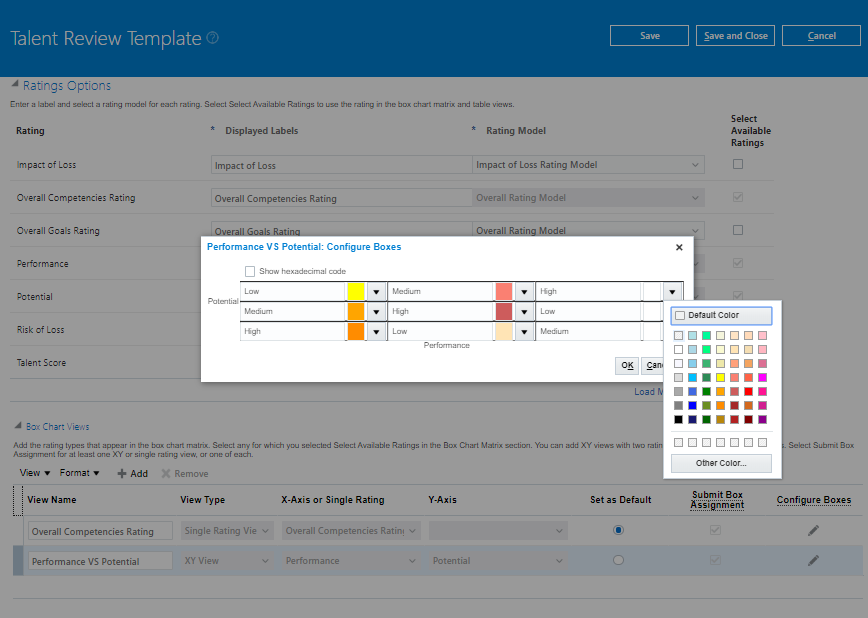
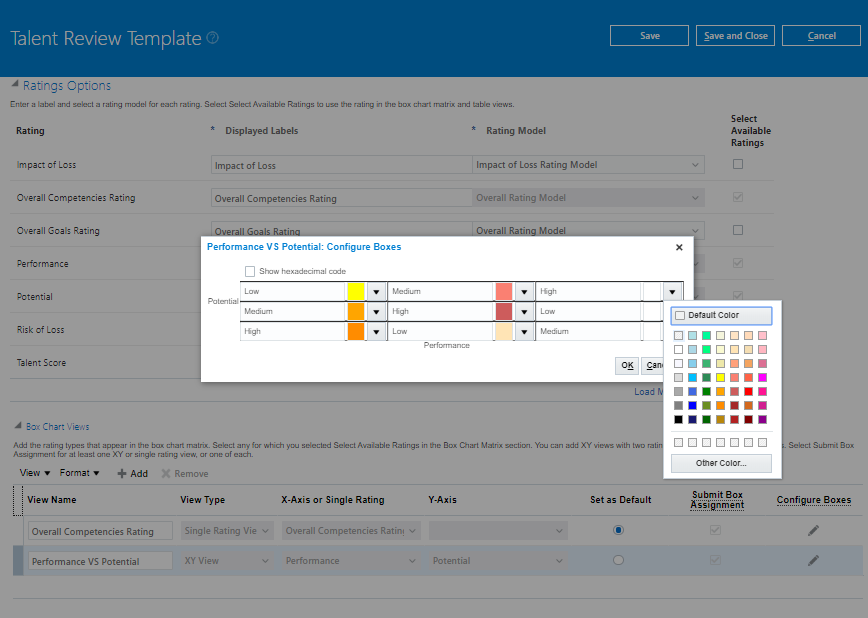
「ボックスの構成」ダイアログ・ボックス
ノート: 色を選択しなかったボックスは、デフォルトで背景色がグレーになります。
「保存してクローズ」をクリックして、変更をテンプレートに保存します。

ビューに対して色を有効化したタレント・レビュー会議ダッシュボード
有効化のステップ
この機能を有効にするために何もする必要はありません。
ヒントと考慮事項
- 背景色は必要に応じて有効化できます。または、ダッシュボード内でデフォルトのグレー色のボックスを保持することもできます。
- すべてのボックスに同じ色を選択するのか一部のボックスに対して同じ色を選択するのかを選択できます。
- 保留エリアの背景色は変更できません。
個人情報保護法への準拠のため、個人が組織を退社したときにタレント・レビュー会議データを処分できるようになりました。個人情報削除ポリシーを構成するときに、次のタレント・レビュー関連情報を含めることができます。
- ビジネス・リーダーに関する情報
- ファシリテータに関する情報
- レビュー担当者または参加者に関する情報
- レビュー対象就業者に含まれている従業員に関する情報
タレント・レビュー個人情報を削除する構成テンプレートを作成する手順
- 構成テンプレートの作成中に「就業者」カテゴリを選択します。
- 「コンポーネント」タブを選択します。
- 「ビジネス・オブジェクト」ペインで、「就業者」を選択します。
- 「コンポーネント」ペインで、「個人名」を選択します。
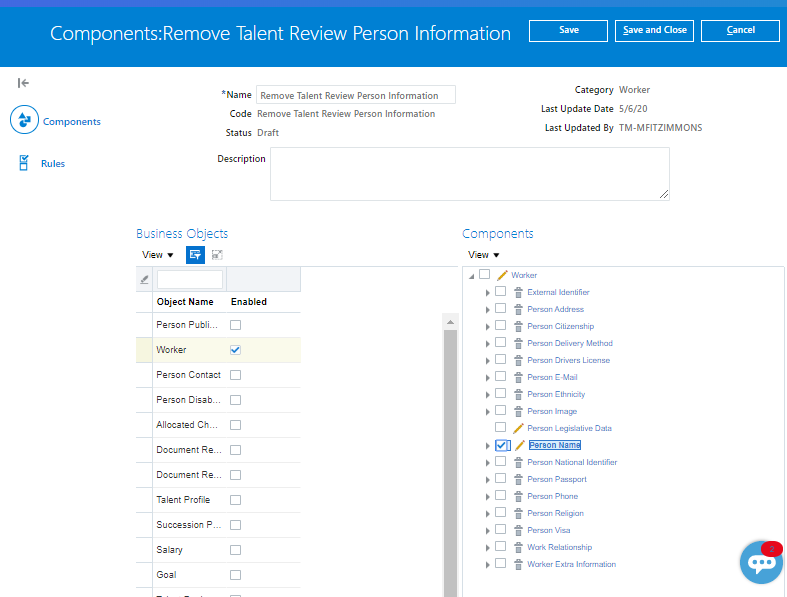
「個人情報の削除ポリシーの構成」画面 - 「コンポーネント」タブ - 「就業者」ビジネス・オブジェクト
「個人情報の削除」ページで処分プロセスを送信すると、その個人が所属していたすべてのタレント・レビュー会議で個人の名前がマスキング文字に置き換えられます。
有効化のステップ
この機能を有効にするために何もする必要はありません。
ヒントと考慮事項
- 構成テンプレートを使用できるようにする必要があります。
- プロセスが、退職日が過去の退職日である、退職した就業者に対してのみ実行されていることを確認してください。
- 削除されたデータはリカバリできません。そのため、注意して実行してください。
- プロセスを実行してビジネス・リーダー情報を削除した後、会議が「未開始」または「進行中」の場合、ファシリテータは新しいビジネス・リーダーを入力できます。会議が完了している場合、会議構成を編集して新しいビジネス・リーダーを入力する必要があります。
- プロセスを実行して会議ファシリテータの情報を削除した後、他のファシリテータまたはスーパーユーザーは引き続き会議にアクセスできます。ファシリテータが1人の会議からファシリテータを削除した場合、スーパーユーザーとして、またはHCMデータ・ローダー(HDL)を使用して、その会議に別のファシリテータを追加する必要があります。
- 会議参加者またはレビュー担当者の情報を削除するプロセスを実行した後、削除されたユーザーの詳細は会議構成とダッシュボードのいずれにも表示されなくなります。退職したレビュー担当者が入力した評点は影響を受けません。会議のファシリテータは、会議が完了していない場合、退職した会議参加者またはレビュー担当者を削除できます。
- レビュー対象就業者に含まれている個人の情報を削除するプロセスを実行した後、会議が完了していない場合、会議ファシリテータはレビュー対象就業者から退職した従業員を削除できます。退職した従業員の会議評点は削除されません。会議中に、退職した従業員がタレント・プールまたは後任プランに追加された場合、タレント・プールおよび後任プランの処分プロセスが適用されます。
- 個人情報を削除するプロセスが実行された後、会議用に生成されるすべてのレポートで、その従業員の名前がマスクされます。
主なリソース
テンプレートの構成および個人情報の削除プロセスの送信の詳細は、My Oracle Supportの次のドキュメントを参照してください。
- 個人データの処分(文書ID 2597475.1)
ページが再設計されてデスクトップとモバイル機器で同じルック・アンド・フィールを使用できるようになり、ユーザーの満足度が向上します。この再設計されたページはモダンな外観で会話形式の言語が使用され、あらゆる機器に対応して簡単に使用できるようになっています。無駄のない行と必要なフィールドのみの整然としたページは、必要に応じてパーソナライズできます。
再設計されたタレント・レビュー会議ダッシュボードでレスポンシブ・バージョンの「プロファイルの印刷」を利用して、レビュー対象就業者内の従業員のプロファイルを印刷できます。「処理」メニューで「プロファイルの印刷」を選択します。
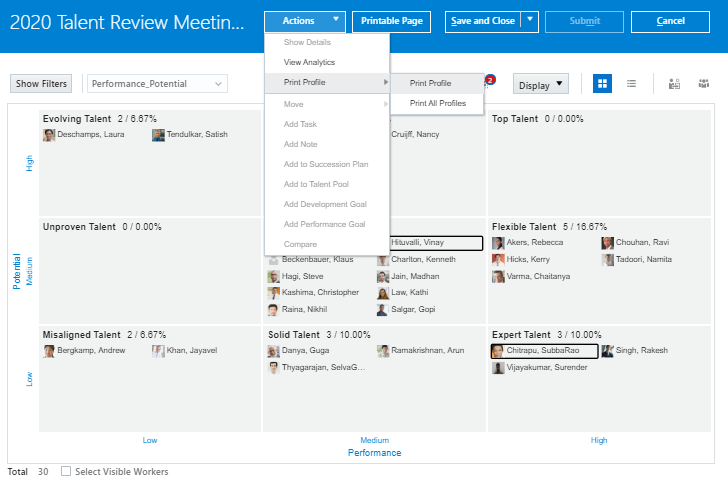
タレント・レビュー会議ダッシュボードの「プロファイルの印刷」処理
「プロファイルの印刷」処理には2つのオプションがあります。
- プロファイルの印刷: 表示されているレビュー対象就業者から一部の従業員を選択し、そのプロファイルを印刷します。
- すべてのプロファイルの印刷: ダッシュボードに表示されているレビュー対象就業者内のすべての従業員のプロファイルを印刷します。
「プロファイルの印刷」ダイアログ・ボックスで、印刷書式と印刷する情報を選択し、「印刷」をクリックします。
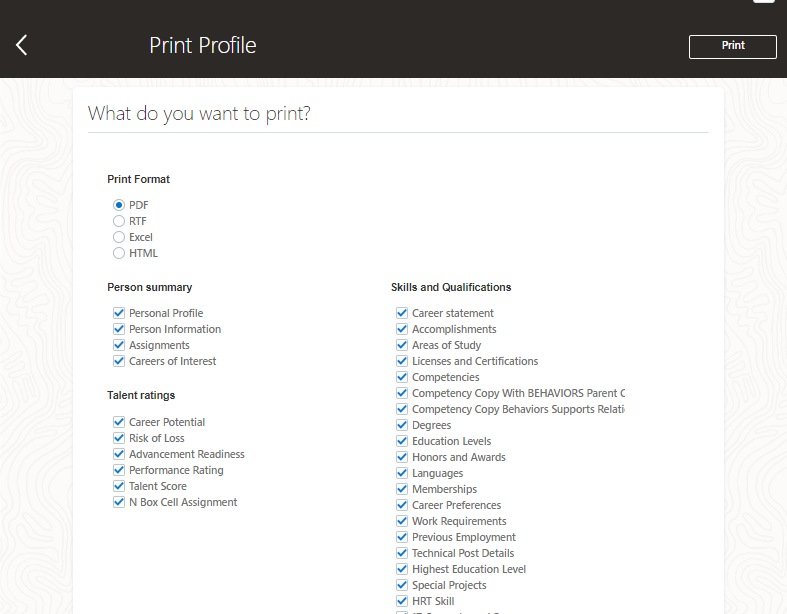
「プロファイルの印刷」ダイアログ・ボックス
出力ファイルには、レビュー対象就業者内で選択した従業員の個人のタレント・プロファイルが、姓の順に並べられて含まれます。
有効化のステップ
レスポンシブなプロファイルの印刷機能を使用するには、拡張タレント・プロファイルにアップグレードする必要があります。拡張タレント・プロファイルへの移行の詳細は、My Oracle SupportでUpgrading Oracle Fusion Profile Management (ドキュメントID 2421964.1)を参照してください。
ヒントと考慮事項
- この機能はレスポンシブ・ページ用です(レスポンシブ・ページに移行していない場合、この機能は使用できません)。レスポンシブ・ページの有効化の詳細は、My Oracle SupportでHCM Responsive User Experience Setup Information (ドキュメントID 2399671.1)を参照してください。
- 会議ファシリテータは、レビュー対象就業者内のすべての従業員を表示できます。一方、レビュー担当者またはビジネス・リーダーは、自分がアクセス権を持つ従業員しか表示できません。
ロール情報
プロファイルを印刷するには、HRT_RUN_TALENT_PROFILE_SUMMARY_REPORT_PRIV機能セキュリティ権限が必要です。この機能を使用できるようにするカスタム・ロールに、この機能セキュリティ権限を追加する必要があります。
既存のロールに新しい機能を実装する手順については、My Oracle Supportの次のドキュメントを参照してください。
- リリース13のOracle Human Capital Management Cloud Security Upgrade Guide (ドキュメントID 2023523.1)
Oracle Succession Managementを使用すると、重要な人員を置き換えるための後任プランを作成できます。後任プランがあることで、現在は埋まっているジョブやポジションについて、準備のできている就業者または求められるスキルを習得できそうな就業者を特定できるため、スムーズな移行が可能になるうえ、候補者育成の管理にも役立ちます。
外部後任候補者を追加するときに使用する値の名前リストで、talentExternalCandidatesLOV RESTサービス・リソースを使用して外部候補者の名前が表示されるようになりました。
HR担当者またはマネージャが後任プランに含める外部後任候補者を検索できるようになります。次の属性を使用して外部候補者を検索できます。
- 表示名: 名前または姓
- 現在の会社または現在の事業主
- 現在のビジネス・タイトル
- 市区町村
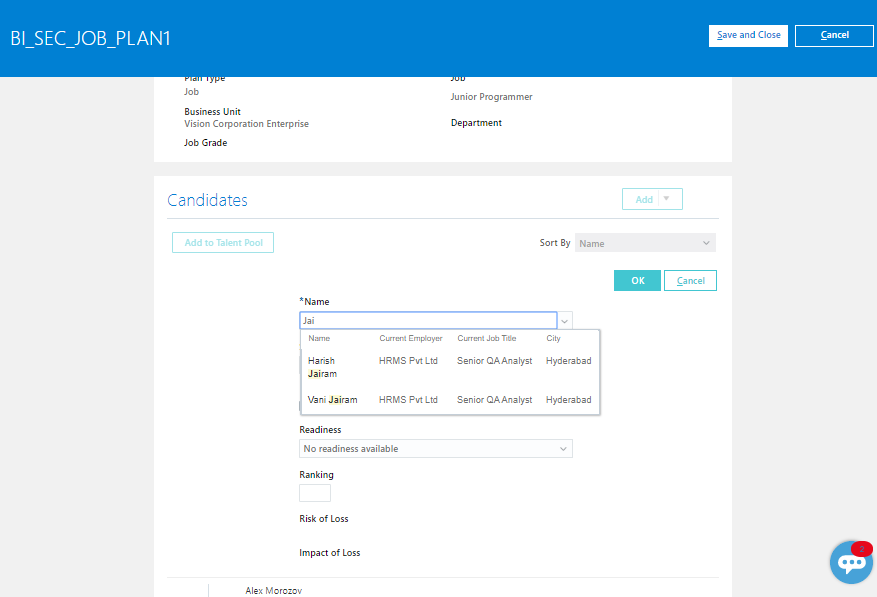
外部候補者のクライアント側の値リスト
有効化のステップ
レスポンシブ後任プラン・ページを有効にするには、次のプロファイル・オプションを有効にする必要があります。
| フィールド | 値 |
|---|---|
| プロファイル・オプション・コード | HRM_SUCCESSION_RESPONSIVE_ENABLED |
HCM_RESPONSIVE_PAGES_ENABLEDプロファイル・オプションを有効にしておく必要もあります。HCM_RESPONSIVE_PAGES_ENABLEDプロファイル・オプションを有効にしていない場合は、「再設計されたクラウド・ユーザー・エクスペリエンス」の機能紹介の項で、「有効化のステップ」、「ヒントと注意事項」および「主な資料」を参照してください。
プロファイル・オプションを有効化するには、「設定および保守」作業領域にナビゲートします。
- 「管理者プロファイル値の管理」タスクを検索してクリックします。
- プロファイル・オプションを検索して選択します。
- クリックして新しいプロファイル値を追加します。
- 「レベル」として「サイト」を選択します。
- 「プロファイル値」フィールドに「Y」と入力します。
- 「保存」および「閉じる」をクリックします。
ヒントと考慮事項
「後任プラン」レスポンシブ・ページにアクセスできるユーザーは、外部候補者を検索できます。
主なリソース
プロファイル・オプションの作成および有効化の詳細は、My Oracle Supportの次のドキュメントを参照してください。
- HCM Responsive User Experience Setup Information- Profile Options and Displayed Fields (ドキュメントID 2399671.1)
Oracle Fusion Profile Managementは、Oracle Fusionのタレント製品スイートおよびその他のOracle Fusionアプリケーションが、タレント・プロファイル情報を取得、挿入および更新するための共通の基盤を提供します。また、Profile Managementは、HR担当者、ライン・マネージャ、マトリックス・マネージャおよび従業員が、重要なHRタレント機能を実行するのをサポートします。個人およびジョブのプロファイルの管理、キャリア・プランニング機能、タレント・データの管理および追跡もProfile Managementを介して実行できます。
個人情報の削除ポリシーの構成の一部として、プロファイル・データを含めることができるようになりました。
- スキルおよび資格
- タレント評点
- 添付
個人プロファイル・データを削除する構成テンプレートを作成する手順
- 個人プロファイル・データを削除する構成テンプレートの作成中に「就業者」カテゴリを選択します。
- 「コンポーネント」タブを選択します。
- 「ビジネス・オブジェクト」ペインで、「タレント・プロファイル」を選択します。
- 「コンポーネント」ペインで「タレント・プロファイル」を選択します。

「個人情報の削除ポリシーの構成」画面 - タレント・プロファイル・ビジネス・オブジェクト
有効化のステップ
この機能を有効にするために何もする必要はありません。
ヒントと考慮事項
- 構成テンプレートを使用できるようにする必要があります。
- プロセスが、退職日が過去の退職日である、退職した就業者に対してのみ実行されていることを確認してください。
- 削除されたデータはリカバリできません。そのため、注意して実行してください。
主なリソース
テンプレートを構成して個人情報の削除プロセスを送信する方法、または個人情報の削除ポリシーの構成および個人情報の削除に必要なロールと権限の詳細は、My Oracle Supportの次のドキュメントを参照してください。
- Disposal of Person Data (ドキュメントID 2597475.1)
拡張されたタレント・プロファイルおよびタレント・レビューの様々な書式でのタレント・プロファイルの印刷
製品の拡張されたタレント・プロファイル・バージョンで、権限を持つユーザーが従業員のタレント・プロファイルを印刷できます。「スキルおよび資格」ページの「印刷」処理を使用して、すべての構成済セクションおよび従業員のタレント評点をPDF、RTF、ExcelまたはHTMLの任意の書式で印刷できます。PDFがデフォルトです。

「プロファイルの印刷」ページ
「タレント・レビュー」作業領域からの外観は次のとおりです。

「タレント・レビュー」作業領域
新しくシードされるレポート・ファイルのパスは、/shared/Human Capital Management/Career/Profiles/TalentProfile.rtfです。
有効化のステップ
この機能を有効にするために何もする必要はありません。
ヒントと考慮事項
このレポートをパーソナライズしている場合、変更の再実行が必要になる場合があります。
「タレント評点」ページに完全なソースと日付情報が表示されるようになります。たとえば、次に示すように、評価元のアプリケーションが表示されるようになりました。

「タレント評点」ページ
有効化のステップ
この機能を有効にするために何もする必要はありません。
処理待ち就業者のプロファイルが存在する場合、承認済ユーザーの「タレント・プロファイル」ページにそれらが表示されるようになりました。また、「自分のチーム」ページで「処理待ち就業者」のチェック・ボックスを使用できるようになり、個人スポットライトから処理待ち就業者の「スキルおよび資格」を表示できるようになりました。
有効化のステップ
この機能を有効にするために何もする必要はありません。
拡張されたタレント・プロファイル・ページのアイテム要約にプロファイル項目付加フレックスフィールドを表示
拡張されたタレント・プロファイルで、「スキルおよび資格」ページの要約ビューに、プロファイル項目の付加フレックスフィールドが表示されるようになりました。項目を展開しなくてもフレックスフィールドが表示されます。値が指定されていない場合でも、セクション内のすべての項目のサマリーに要約が表示されます。

要約ビューの付加フレックスフィールド
有効化のステップ
付加フレックスフィールドを有効にするには、次の手順を実行します。
- サンドボックスを有効化し、ページ・コンポーザが使用可能であることを確認します。
- 「ページの編集」を選択します。
- 「スキルおよび資格」ページにナビゲートします。
- 要約フレックスフィールド・コンポーネントの表示を、表示が必要な各セクションに対して有効にします。
主なリソース
ページのパーソナライズの詳細は、次を参照してください。
- Oracle Help CenterにあるOracle Applications Cloud構成と拡張ガイドの第3章ページの変更。
- Developer RelationsのPage Composer Oracle YouTubeチャネル。
拡張されたタレント・プロファイル・ページの評点用の値リスト(LOV)のパーソナライズ
拡張されたタレント・プロファイル・ページ(「タレント評点」および「スキルおよび資格」)で、クライアントの値リストに関連データのみを表示できるようになりました。属性の非表示と表示を切り替えるにはページ・コンポーザを使用します。
有効化のステップ
この機能を有効にするために何もする必要はありません。
主なリソース
ページのパーソナライズの詳細は、次を参照してください。
- Oracle Help CenterにあるOracle Applications Cloud構成と拡張ガイドの第3章ページの変更。
- Developer RelationsのPage Composer Oracle YouTubeチャネル。
拡張されたタレント・プロファイル印刷レポート内のコンピテンシ行動
「タレント・プロファイル」ページから個人のプロファイルを印刷する際、その個人のコンピテンシに行動が関連付けられている場合、それらがレポートに表示されます。
有効化のステップ
この機能を有効にするために何もする必要はありません。
コンピテンシ・テンプレートの値リストによる個人の関心レベルの表示
コンピテンシ・テンプレートの個人関心レベルが値リスト(LOV)として表示されるようになりました。このフィールドに既存のテキスト・データがある場合や、顧客定義の変更を加えた場合は、HCMデータ・ローダー(HDL)を使用して、データを確認および修正する必要があります。次の新しい値リストを表示できます。
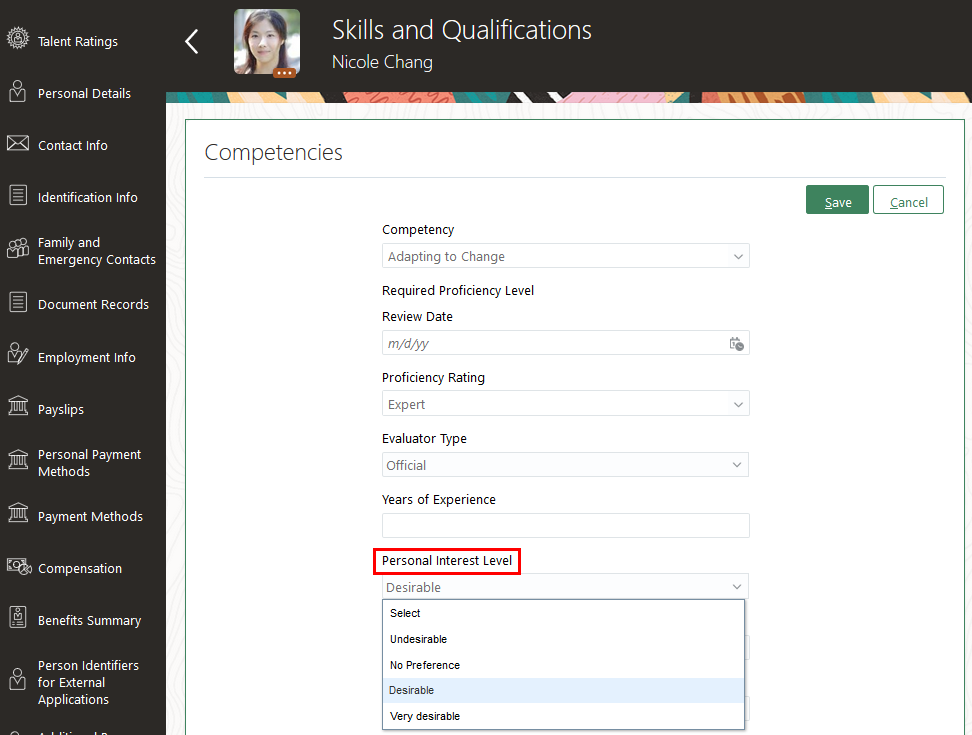
スキルおよび資格 - コンピテンシ
有効化のステップ
この機能を有効にするために何もする必要はありません。
ページが再設計されてデスクトップとモバイル機器で同じルック・アンド・フィールを使用できるようになり、ユーザーの満足度が向上します。この再設計されたページはモダンな外観で会話形式の言語が使用され、あらゆる機器に対応して簡単に使用できるようになっています。無駄のない行と必要なフィールドのみの整然としたページは、必要に応じてパーソナライズできます。
就業者フィードバックの管理機能が向上し、就業者に対するフィードバックをHR担当者が就業者の「フィードバック」ページで削除できるようになりました。HR担当者は、組織内の就業者に関するフィードバックのみを削除できます。
HR担当者は、自分が作成したすべてのノートを削除できます。次のフィードバック表示オプションを持つ他のユーザーのすべてのノートを削除できます。
- 全員
- マネージャのみ
- マネージャおよび就業者
- 就業者および自分(HR担当者がノートの作成者の場合)
「ホーム」→「自分のクライアント・グループ」→「詳細の表示」→「フィードバック」で就業者を検索し、就業者の「フィードバック」ページに移動します。HR担当者は他のユーザーが作成したフィードバック・ノートを表示および削除できます。フィードバック・ノート・ウィンドウで「取消」をクリックすると、「フィードバック」ページに戻ります。

別の就業者のフィードバック・ノート(HR担当者によって作成されていない)の表示: 「削除」と「取消」のオプション
自分で作成していないフィードバック・ノートでは、ノート・テキストを変更したり表示設定を変更したりすることはできません。

HR担当者として公開ノートを非表示にする
次の機能は変更されません。
- 就業者は、自分が作成した別の就業者のフィードバック・ノートを編集できます。
- HR担当者は、自分が作成していない公開ノートを非表示にできます。
有効化のステップ
次のプロファイル・オプションが有効になっていることを確認します。
プロファイル・オプション
| プロファイル・オプション・コード |
説明 |
|---|---|
| HCM_RESPONSIVE_PAGES_ENABLED |
モバイル・レスポンシブ・ページを使用可能にします。 |
| HRT_NOTES_RESPONSIVE_ENABLED |
モバイル対応のノート・ページを有効にします。 |
プロファイル・オプションを有効化するには、「設定および保守」作業領域にナビゲートします。
- 「管理者プロファイル値の管理」タスクを検索してクリックします。
- プロファイル・オプションを検索して選択します。
- クリックして新しいプロファイル値を追加します。
- 「レベル」として「サイト」を選択します。
- 「プロファイル値」フィールドに「Y」と入力します。
- 「保存」および「閉じる」をクリックします。
これらのプロファイル・オプションを有効にしていない場合は、HCM Responsive User Experience Setup Information (ドキュメントID 2399671.1)を参照してください。
ヒントと考慮事項
- HR担当者がフィードバック・ノートの受信者である場合、HR担当者はノートを削除できません。
- HR担当者が自身についての公開ノートを作成した場合(全員に表示される場合)、それを変更することはできますが、非表示にすることはできません。
- 削除済フィードバックのOTBIレポートは生成できません。
- 自身のデータ・セキュリティ・プロファイル外の就業者のフィードバックは削除できません。
主なリソース
- プロファイル・オプションの作成および有効化の詳細は、ホワイト・ペーパーHCM Responsive User Experience Setup Information- Profile Options and Displayed Fields (ドキュメントID 2399671.1)を参照してください。
- コンテキスト依存ノートの実装の詳細は、ホワイト・ペーパー(MOSドキュメントID: 2375556.1)を参照してください。
- タレント管理ベースの実装ガイドのアプリケーション・ページのコンテキスト依存ノートのセクションを参照してください。
ロール情報
HR担当者ロールには、次のセキュリティ権限がすでに含まれています。
- フィードバック・ノートを削除するセキュリティ権限: ORA_HRT_DELETE_PERSON_NOTE
- フィードバック・ノートを非表示にするセキュリティ権限: ORA_HRT_HIDE_PERSON_PUBLIC_NOTE
Oracle Goal Managementでは、経営目標を様々な組織レベルの目標に変換し、マネージャから従業員への明確な見通しを提供できます。経営陣は高レベルのイニシアチブについて情報交換し、マネージャがそれらを従業員の目標に置き換えます。
HRG_MANAGE_PERFORMANCE_GOAL_BY_HR_PRIVパフォーマンス目標権限に、BEN_MANAGE_BENEFIT_ELIGIBLITY_PROFILE_PRIV福利厚生権限が含まれなくなりました。適格プロファイル機能にアクセスするには、この福利厚生権限をカスタムの目標管理ロールに含める必要があります。
BEN_MANAGE_BENEFIT_ELIGIBLITY_PROFILE_PRIV福利厚生権限をカスタム・ロールに追加する手順は、次のとおりです。
- セキュリティ・コンソールの「ロール」タブで、カスタム・ロールを検索して選択します。
- 検索結果で、選択したロールの下矢印をクリックして、「ロールの編集」を選択します。
- 「次」をクリックします。
- 「機能セキュリティ・ポリシーの追加」をクリックします。
- 「機能セキュリティ・ポリシーの追加」ダイアログ・ボックスで、BEN_MANAGE_BENEFIT_ELIGIBLITY_PROFILE_PRIVを検索して選択します。
- 「ロールに権限追加」をクリックします。
- 「機能セキュリティ・ポリシーの追加」ダイアログ・ボックスを閉じます。
有効化のステップ
この機能を有効にするために何もする必要はありません。
Oracle Digital Assistantを使用して、特定のレビュー期間の目標が設定されていないチーム・メンバーを迅速に検出できます。デジタル・アシスタントはユーザーの意図を理解し、テキスト・コマンドに対してコンテキストに即した応答を返します。
発話はユーザーがOracle Digital Assistantに入力した内容です。この表は、現在のレビュー期間に目標が設定されていないチーム・メンバーを見つけるとき、またはアクティブなレビュー期間が1つしかないときの、ユーザーの発話およびOracle Digital Assistantからの応答を示しています。
アクティブなレビュー期間が1つのみの場合のOracle Digital Assistantの応答
| ステップ | ユーザーの発話/処理 |
Oracle Digital Assistantの応答 |
|---|---|---|
| 1 |
|
You have 8 employees without goals for FY 2020 Evaluation Period review period.Here are the first 5: Craig Peters Hannah Johnson Harrison Grigsby Jason Morris Lynda Lee Type "more" to see additional employees To add or view goals for your employees, click here. |
| 2 | ユーザーが「Show More」をクリックします。 |
Here are the next 3: Craig Peterson Hannah John Jane Marvel To add or view goals for your employees, click here. |
| 3 | ユーザーがリンクをクリックします。 |
ユーザーを「自分のチーム」→「目標」に誘導します。 |
この表は、アクティブなレビュー期間が複数ある場合のユーザーの発話とOracle Digital Assistantの応答を示しています。
アクティブなレビュー期間が複数ある場合のOracle Digital Assistantの応答
| ステップ | ユーザーの発話/処理 |
Oracle Digital Assistantの応答 |
コメント |
|---|---|---|---|
| 1 |
|
Select the desired review period: <5件のアクティブ・レビュー期間のリスト>。 |
すべてのアクティブなレビュー期間がアルファベット順に取得されます。 最初の5件が表示されます。アクティブなレビュー期間が5件より多い場合は、「Show More」ボタンが表示されます。 |
| 2 | ユーザーがレビュー期間を選択します。 |
You have <人数> employees without goals for <レビュー期間> review period.Here are the first 10. <従業員のリスト> To add or view goals for your employees, click here. |
ユーザーが「Show More」をクリックすると、さらにチーム・メンバーが表示されます。 |
| 3 | ユーザーがリンクをクリックします。 |
ユーザーを「自分のチーム」→「目標」に誘導します。 |
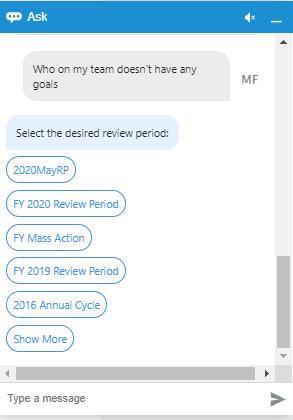
Oracle Digital Assistant ?パフォーマンス目標に関するマネージャの問合せに対する応答
アクティブなレビュー期間がない場合、Oracle Digital Assistantが次の応答を返します。
There are no active review periods.
To add or view goals for your employees, click here.
有効化のステップ
権限またはジョブ・ロール(あるいはその両方)の割当または更新を行うことで、機能にアクセスできるようにします。詳細は、下のロールの項を参照してください。
ヒントと考慮事項
- 返されるレビュー期間は目標プランが割り当てられているアクティブなレビュー期間です。ただし、プライマリ目標プランが有効になっている場合は、すべてのアクティブなレビュー期間が返されます。
- 会話を終了するには「End」と入力します。
ロール情報
次の権限を持つユーザーのみが、Oracle Digital Assistantを使用してパフォーマンス目標を管理できます。
| セキュリティ権限 |
権限が含まれている事前定義済ロール |
|---|---|
| RESTサービスの使用 - 期間値リストのレビュー HRT_REST_SERVICE_ACCESS_REVIEW_PERIODS_LOV_PRIV |
人事担当者 |
| RESTサービスの使用 - パフォーマンス目標値リスト ORA_HRG_REST_SERVICE_ACCESS_PERFORMANCE_GOALS_LOV |
ライン・マネージャ 人事担当者 従業員 |
ページが再設計されてデスクトップとモバイル機器で同じルック・アンド・フィールを使用できるようになり、ユーザーの満足度が向上します。この再設計されたページはモダンな外観で会話形式の言語が使用され、あらゆる機器に対応して簡単に使用できるようになっています。無駄のない行と必要なフィールドのみの整然としたページは、必要に応じてパーソナライズできます。
トランザクション設計スタジオのパフォーマンス目標ライブラリのサポート
管理者は、トランザクション設計スタジオを使用して、パフォーマンス目標ライブラリのパフォーマンス目標のユーザー・エクスペリエンスを構成できます。
「パフォーマンス目標ライブラリ」処理を選択し、「パフォーマンス目標ライブラリ」ページを構成するためのルールを作成します。表示する属性と必須にする属性を指定できます。ロール固有のルールを作成できます。
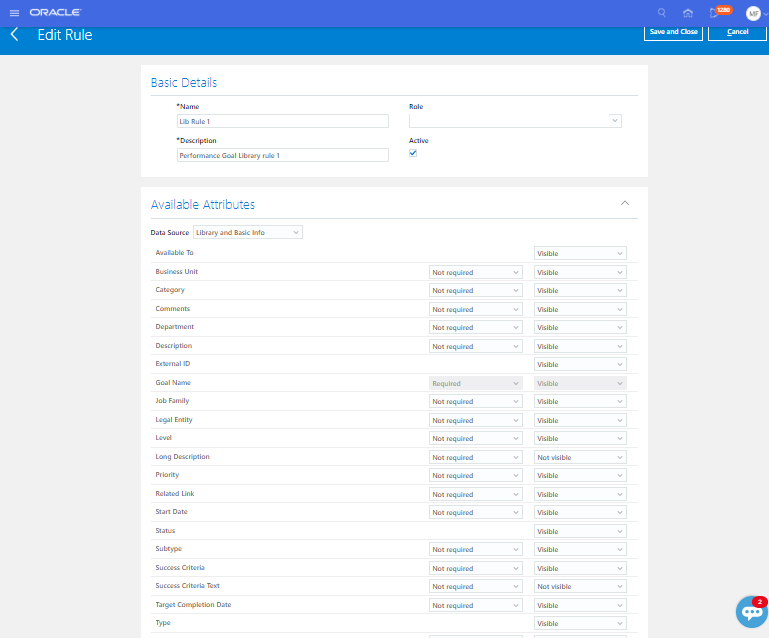
「ルールの編集」 - パフォーマンス目標ライブラリ
有効化のステップ
- サンドボックスを有効にしてから、サイト・レベルでページを編集します。
- HCMエクスペリエンス設計スタジオを開きます。
- 「トランザクション設計スタジオ」タブを選択します。
- 「処理」リストから「パフォーマンス目標ライブラリ」を選択します。
- ルールを追加するには、「追加」をクリックします。
- 基本詳細を入力します。
- 「使用可能属性」セクションを展開します。
- 「データ・ソース」リストで、構成するセクションを選択します。
- 表示または非表示にする属性を指定します。
- 必須属性を指定します。
- 「保存してクローズ」をクリックします。
- サンドボックスを適用します。
ヒントと考慮事項
- この機能はレスポンシブ・ページ用です(レスポンシブ・ページに移行していない場合、この機能は使用できません)。レスポンシブ・ページの有効化の詳細は、My Oracle SupportでHCM Responsive User Experience Setup Information (ドキュメントID 2399671.1)を参照してください。
- パフォーマンス目標に対して行われたパーソナライズは、パフォーマンス目標ライブラリには引き継がれません。パフォーマンス目標ライブラリに対してパーソナライズを再度実行する必要があります。
主なリソース
HCMエクスペリエンス設計スタジオの使用の詳細は、次のリソースを参照してください。
- Oracle Help CenterにあるHCMエクスペリエンス設計スタジオ: タレント管理ベースの実装ガイドの第25章。
- My Oracle SupportのThe Transaction Design Studio -What It Is and How It Works (ドキュメントID 2504404.1)
Oracle Performance Managementは、就業者のパフォーマンスを測定および報告するための機能をサポートしています。
パフォーマンス文書に対して従業員が適格かどうかを、HR管理ページの「パフォーマンス文書適格」にある新しい「適格チェック」処理を使用して簡単にチェックできます。この処理を使用すると、従業員が適格でない理由を簡単に、適格プロファイルをレビューして従業員データを参照することなく確認できます。

「適格チェック」ページの結果表示
有効化のステップ
この機能を有効にするために何もする必要はありません。
ヒントと考慮事項
パフォーマンス文書のリストには、採用日がパフォーマンス文書の終了日以前である従業員のパフォーマンス文書のみが表示されます。パフォーマンス文書の終了日が従業員の採用日より前である場合、従業員はパフォーマンス文章に適格ではありません。適格プロファイルでは、この製品ルールが制御されないことに注意してください。
適格チェック機能では、パフォーマンス文書に対する従業員の適格性がリアルタイムにチェックされます。ただし、実際には適格性は処理されません。適格バッチ・プロセスを使用してユーザーが処理する必要があります。「パフォーマンス文書適格」ページには、適格バッチ・プロセスを使用して処理したパフォーマンス文書が表示されます。
データ・ローダーによるパフォーマンス文書関係者の選択者の指定
HCMデータ・ローダー(HDL)またはHCMスプレッドシート・データ・ローダー(HSDL)で従業員のパフォーマンス文書にフィードバックする関係者を選択したユーザーを簡単に指定できます。HDLでは、関係者をパフォーマンス文書にロードするときに、関係者を選択したユーザーを個人IDで記録できます。HDLのパフォーマンス管理ビジネス・オブジェクトの関係者子オブジェクトで使用可能な「選択者個人ID」という新しいオプションの属性を使用します。就業者、マネージャまたはHR担当者が関係者をUIで追加する場合は、HDL内の「選択者個人ID」属性で選択者を選択できます。
この機能の主な利点は次のとおりです。
- 自分が追加していない関係者を従業員が削除することを防ぐ。
- マネージャおよびHR担当者が選択した関係者を従業員が表示できないようにする。
- マネージャではなくHR担当者が追加した関係者であることを表示して、マネージャが関係者を削除するのを防ぐ。以前は、HDLに追加された関係者が、マネージャによって追加された場合にのみUIに表示されていたため、マネージャはそれらを削除できました。

「選択者個人ID」関係者属性が表示された「ビジネス・オブジェクト詳細: パフォーマンス文書」ページ。
有効化のステップ
この機能を有効にするために何もする必要はありません。
ヒントと考慮事項
HDLの「選択者個人ID」属性に様々な個人IDを入力したときの動作およびページに表示される内容を次に示します。
- 個人IDを入力しないと、パフォーマンス文書マネージャが表示されます。これは既存の動作です。
- パフォーマンス文書マネージャを入力すると、マネージャの名前が表示されます。
- 評価対象の従業員の個人IDを入力すると、その従業員の名前が表示されます。
- 他の個人IDを入力すると、その個人の名前が表示され、その関係者はHR担当者が選択した場合と同様に扱われます。
主なリソース
詳細は、Oracle Help CenterのOracle HCM Cloudとの統合ガイドを参照してください。
Oracle Learning Cloudを使用すると、学習提供において変換シフトを作成できます。組織の内容領域専門家は、ビデオを簡単に公開したり、チュートリアルを組み立てて、オンデマンドおよびソーシャル・ラーニングを提供できます。コラボレーション機能により、継続的なコミュニティ・フィードバックが促進されます。
Oracle Learning Cloudで拡張されたeLearningコース・プレーヤを使用できます。新しいeLearningプレーヤは純粋なHTMLプレーヤで、オンラインOCIコンテンツの修了がサポートされており、「戻る」や「リロード」ボタンといったブラウザ・ボタンとの対話処理が向上しました。学習コンテンツ内で学習者の進捗が失われたり、メモリー内の変数を失ってプレーヤを再開できなくなるような状況がなくなります。
有効化のステップ
この機能を有効にするには、サービス・リクエスト(SR)を登録する必要があります。
この機能に参加する場合は、次の手順を実行してください。
-
ニュースフィードを有効にします。詳細は、My Oracle SupportでMigrating Oracle Learning Cloud to Newsfeed User Experience(文書ID 2649721.1)というドキュメントを参照してください。
-
My Oracle Support (MOS)でサービス・リクエスト(SR)をオープンし、拡張されたeLearningコース・プレーヤへの参加を依頼します。SRに次のアイテムを含め、次の条件に同意することを示します。
- プロジェクトの連絡先を指定します。
- 統合に対して定期的にテストを実施することに同意します。プログラムの実施期間は2-3か月の予定です。
- 定期スケジュールで実施される会議への参加に同意します。会議の頻度は当初は週1回とし、それ以降は随時開催となります。
- 毎月少なくとも2つの累積週次バンドル(CWB)を取り込むことに同意します。
- 拡張されたeLearningコース・プレーヤでの稼働についてオラクルに承認を求めることに同意します。
-
承認されると、新しいeLearningコース・プレーヤを使用できるようになります。
ノート: この機能を使用するにはプログラムへの参加承認が必要です。プログラムへの参加承認にはお客様が特定の条件を満たす必要があるため、参加が承認されない場合もあります。承認されると、次世代のeLearningコース・プレーヤを使用できるようになります。
主なリソース
詳細は、My Oracle SupportでMigrating Oracle Learning Cloud to Newsfeed User Experience (文書ID 2649721.1)というドキュメントを参照してください。
オフライン学習中の学習者に条件付きアセスメント質問およびフィードバックが表示されるようになりました。
有効化のステップ
この機能を有効にするために何もする必要はありません。
セルフサービス・コミュニティを作成または編集で学習アイテム貢献承認のトリガーがサポートされるようになりました。
有効化のステップ
この機能を有効にするために何もする必要はありません。
「学習テキスト索引の最適化」ESSジョブが拡張され、キーワード検索でストップ・ワードを使用できるようになりました。ストップ・ワードは検索索引から除外される単語(the、an、and、of、or、etc)のことで、これらの単語は検索結果のスコアリング判定に使用されません。ストップ・ワードは、コースや講義のタイトルといったアイテムのフィールド検索から常に除外されます。

学習テキスト索引の最適化
有効化のステップ
この機能を有効にするために何もする必要はありません。
Oracle Learning Cloudで、承認トランザクション完了にトランザクション・コンソールが使用されるようになりました。
有効化のステップ
この機能を有効にするために何もする必要はありません。
主なリソース
トランザクション・コンソールの詳細は、Oracle Help CenterにあるOracle Applications Cloud共通機能の使用ガイドのトランザクションのモニターおよびトラブルシューティングの章を参照してください。
割当ておよびアクセス・グループを展開および調整する新しいLearning Cloud ESSジョブをぜひお試しください。これらのジョブは、「割当ルールに対するPerson IDの評価」ジョブ、「動的割当の調整」ジョブおよび「アクセス・グループの調整」ジョブの代替として作成されました。新しいジョブではデータがより効率的に処理され、以前のジョブよりもパフォーマンスが向上します。
展開と調整プロセスの両方が各ジョブでサポートされています。また、展開プロセスと調整プロセスの両方でマルチスレッドもサポートされています。古いジョブでは、調整プロセスでスレッドのみがサポートされています。新しいジョブはバッチ専用処理モードで実行されるため、ユーザー・インタフェースでイベントが発生した後、リソースを割り当てるか、ジョブを実行するかを制御できます。また、エラー・ロギングも改善されています。エラーが発生すると、非アクティブなユーザー・アカウントが原因で作成されなかった割当てや重複して作成された割当てなどがデータベースに直接記録されます。
新しいジョブは次のとおりです。
- ユーザー・アクセスの処理 - このジョブにより、アクセス・グループの宛先が展開されます。このジョブで、「アクセス・グループの調整」ジョブが置き換えられます。
- 学習に関する推奨の処理 - このジョブでは、割当先が展開され、ユーザーの適格性に基づいて学習推奨事項が移入されます。推奨割当ての「割当ルールに対するPerson IDの評価」、「動的割当の調整」が、このジョブで置き換えられます。
- 学習レコードの処理 - このジョブでは、割当宛先が展開され、適格なユーザーに基づいて学習レコードが移入されます。必須および自主的割当ての「割当ルールに対するPerson IDの評価」、「動的割当の調整」が、このジョブで置き換えられます。
- 学習カタログ・アイテム・アクティビティ変更の調整 - このプロセスでは、すべてのアクティブ学習カタログ・アクティビティ・アイテムをレビューし、このジョブが最後に実行された後に学習スペシャリストが加えた変更に対して、それらを調整します。これにより、変更された学習アイテムのすべての学習者が評価され、その学習アイテムの学習者の進捗または完了を更新する必要があるかどうかが特定されます。
「バックグラウンド処理」ページの新しい「バックグラウンド処理」タブを使用して、コンカレント・プロセス数、およびコンカレント・プロセス当たりの割当て数を制御します。適切なプロファイル・オプションを有効にすると、「同時詳細」セクションが有効になります(詳細は、「有効化のステップ」を参照)。

新しい「バックグラウンド処理」タブ
この機能では、ESSジョブの処理を強化してユーザー・インタフェースから学習管理者が制御できるようにます。管理者は、コンカレント・プロセス数、および処理されるコンカレント・プロセス当たりの割当て数を制御できます。
有効化のステップ
この機能を有効にするには、サービス・リクエスト(SR)を登録する必要があります。
この機能を有効にするには、次のステップに従ってください。
-
ニュースフィード・ユーザー・インタフェースを有効化します。詳細は、My Oracle SupportでMigrating Oracle Learning Cloud to Newsfeed User Experience(文書ID 2649721.1)というドキュメントを参照してください。
-
My Oracle Support (MOS)でサービス・リクエスト(SR)をオープンし、新しい調整ESSジョブへの参加を依頼します。SRに次のアイテムを含め、次の条件に同意することを示します。
- プロジェクトの連絡先を指定します。
- 統合に対して定期的にテストを実施することに同意します。プログラムの実施期間は2-3か月の予定です。
- 定期スケジュールで実施される会議への参加に同意します。会議の頻度は当初は週1回とし、それ以降は随時開催となります。
- 毎月少なくとも2つの累積週次バンドル(CWB)を取り込むことに同意します。
- 新しい調整ジョブでの稼働についてオラクルに承認を求めることに同意します。
-
承認されると、この機能を有効にするための一連のキーが提供されます。
-
ESSジョブをスケジュールします。
ノート: この機能には承認が必要です。お客様が承認されるには特定の条件が満たされている必要があります。お客様の参加が承認されない場合もあります。承認された場合は、この機能の使用を開始できます。
主なリソース
詳細は、My Oracle SupportでMigrating Oracle Learning Cloud to Newsfeed User Experience(ドキュメントID 2649721.1)というドキュメントを参照してください。
Oracle Learning CloudとAdobe Connectの統合を使用します。この統合を有効にすると、Oracle Learning CloudでAdobe ConnectのWeb会議イベントを直接作成および更新できます。インストラクタ(ホスト)と学習者(参加者)は、講義内のWeb会議リンクを使用して、トレーニングにアクセスできます。
ノート: 現在、Adobe ConnectとWebexの統合を使用することはできません。これら2つは同時に有効にできません。これは10月までに更新で解決されます。Webex統合を利用していて、Adobe Connectも有効にする必要がある場合は、WebexをオフにしてAdobe Connectを使用するか、この更新がリリースされるまでお待ちください。
管理者のエクスペリエンス
管理者は次を実行できます。
- 仮想インストラクタ指導トレーニング・アクティビティを作成するときに、Adobe Connectアカウントを選択します。仮想インストラクタ指導トレーニングは、インターネット経由で実施されるトレーニングです。
- 仮想インストラクタ指導トレーニング・アクティビティを作成および変更します。アクティビティを保存すると、統合ジョブが実行され、Adobe Connectでインストラクタおよびアクティビティに割り当てられた学習者に対して会議が作成または変更されます。
- 仮想インストラクタ指導トレーニング・アクティビティに対して学習者を割り当てるまたは取下げます。学習者をアクティビティに割り当てると、統合ジョブが実行され、学習者は関連付けられたAdobe会議に参加者として追加されます。アクティビティから学習者を取り下げると、ジョブが実行され、参加者として関連付けられているAdobe Connect会議から削除されます。
学習者のエクスペリエンス
学習者は次を実行できます。
- イベントの前に、アクティビティ詳細ページからカレンダに仮想クラスルーム情報を追加します。
- イベントの15分前に、アクティビティ詳細ページから直接仮想クラスルームに参加します。
- イベントの後、アクティビティ詳細ページから直接指導の記録を表示します。
インストラクタのエクスペリエンス
インストラクタは次を実行できます。
- 講義詳細ページからカレンダに仮想クラスルーム情報を追加します。
- イベント当日、講義詳細ページから直接仮想クラスルームに参加します。
- イベントの後、講義詳細ページから直接指導の記録を表示します。
- イベントの後、編集モードでアクティビティ詳細ページに出席レポートを表示します。
有効化のステップ
この機能を有効にするには、次のステップに従ってください。
-
レスポンシブ・ページが使用可能になっていることを確認します。詳細は、My Oracle SupportでMigrating Oracle Learning Cloud to Newsfeed User Experience(文書ID 2649721.1)というドキュメントを参照してください。
- Adobe Connectでアカウントを設定します。Adobeから次の情報が提供されます。これらの情報はLearning Cloudとの統合を有効化する際に必要になります。
- アカウントURL (アカウントごとに一意)
- Adobe Connect管理ユーザー名
- Adobe Connect管理パスワード
- 「構成」をクリックして、学習クラウド設定領域でAdobe Connectを有効にします。
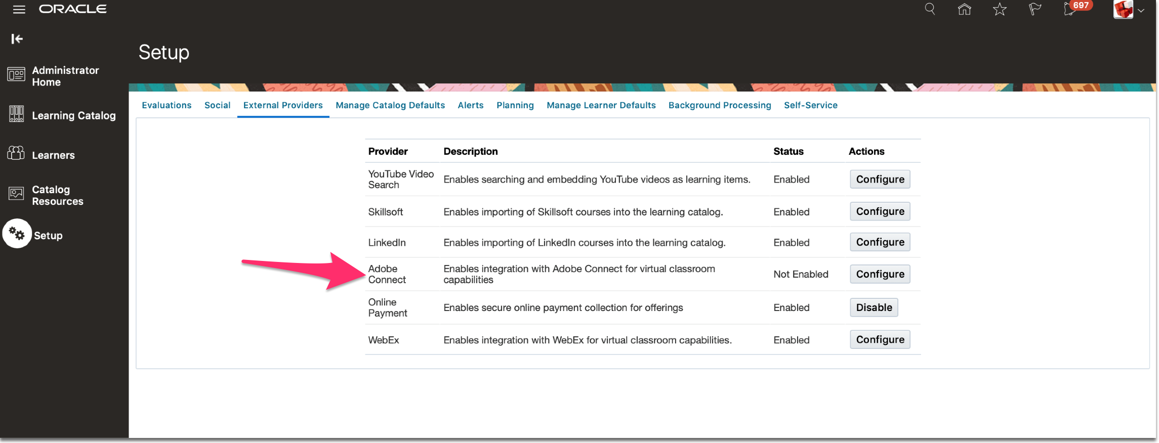
Adobe Connectの有効化
- 「使用可能」を選択し、Adobe Connectのユーザー名、パスワードおよびアカウントURLを入力します。

Adobe統合構成
- 学習クラウドの「インストラクタの編集」ページで、「仮想アカウント」にある「作成」をクリックし、Adobeアカウント情報を追加します。

インストラクタ用のAdobe Connectアカウントの作成
- 「仮想クラスルーム出席レポートESSジョブ」をスケジュールします。このジョブは、Adobe Connectから出席レポートをダウンロードし、仮想ILTアクティビティに添付します。さらに、インストラクタや学習者に提供できるように、録画リンクもダウンロードします。

仮想クラスルーム出席レポート・ジョブ
主なリソース
詳細は、My Oracle SupportでMigrating Oracle Learning Cloud to Newsfeed User Experience (文書ID 2649721.1)を参照してください。
ページが再設計されてデスクトップとモバイル機器で同じルック・アンド・フィールを使用できるようになり、ユーザーの満足度が向上します。この再設計されたページはモダンな外観で会話形式の言語が使用され、あらゆる機器に対応して簡単に使用できるようになっています。無駄のない行と必要なフィールドのみの整然としたページは、必要に応じてパーソナライズできます。
Oracle Learning Cloudの学習者ページおよびマネージャ・ページが、すべてのデバイスでの使いやすさと応答性の向上のために再設計されました。これらのページの外観および動作に次のような大幅な変更があります。
新しいOracle Cloudラーニング・レスポンシブ・ユーザー・エクスペリエンスは一般提供が開始され、20C更新をご利用のすべてのお客様で使用が必須になりました。Oracle Learning Cloudをレスポンシブに移行していない場合は、My Oracle SupportでMigrating Oracle Learning Cloud to Newsfeed User Experience (ドキュメント2399671.1)というドキュメントを確認してください。これはOracle Learning Cloudのレスポンシブ・ページへの迅速な移行を支援するために記述されました。また、移行に関する質問を取り上げた、製品開発に関するライブ・オフィス・アワー、および以前のオフィス・アワー・セッションの録画もご利用いただけます。これらのオフィス・アワーに関する情報は、クラウド・カスタマ・コネクトHCMイベント・ページにあるカスタマ・コネクトで参照できます。
有効化のステップ
この機能を有効にするために何もする必要はありません。
主なリソース
追加情報については、次を参照してください。
- My Oracle SupportのMigrating Oracle Learning Cloud to Newsfeed User Experience (ドキュメント2399671.1)
- クラウド・カスタマ・コネクト・イベント・ページにある製品開発オフィス・アワーの過去の録画。
セルフサービス検索が更新され、他の一般的なコンシューマ・サイトと同様に動作するようになりました。検索文字列を入力してキーボードの[Enter]を押すと、そのキーワード検索文字列に基づいて検索結果が表示されます。これまでユーザーは自動提案のアイテムを選択して、検索結果を表示していました。
有効化のステップ
この機能を有効にするために何もする必要はありません。
Oracle Recruiting Cloudは、採用マネージャおよび採用担当者に、候補者のソーシングおよび育成、ジョブ求人の作成および管理、候補者のスクリーニングおよび選択、ジョブ・オファーの作成および管理、組織への新規従業員のオンボーディングを行うためのツールを提供します。また、従業員および外部候補者が簡単なアプリケーション・プロセスを使用してジョブを検索、発見および応募できるキャリア・サイトも提供します。
ジョブ求人または候補者ファイルを表示しているときに製品の様々なページに求人番号または候補者番号が表示されるため、現在どの求人または候補者を表示または作業しているのかが常にわかります。
次に、求人タイトルと求人番号の両方が表示されている例を示します。

求人詳細ビュー
次に、候補者名と候補者番号の両方が表示されている例を示します。

候補者リスト
次に、求人タイトル、求人番号、候補者名、候補者番号の例を示します。

ジョブ応募のヘッダー
次に、候補者名、候補者番号、求人番号の例を示します。

「ジョブ・オファーの編集」ページのヘッダー
有効化のステップ
この機能を有効にするために何もする必要はありません。
コンテンツ・ライブラリからの非アクティブおよび廃止アイテムのエクスポートを防止
「設定および保守」作業領域で採用コンテンツ・ライブラリのコンテンツ項目をエクスポートするときに、非アクティブおよび廃止されたアイテムはエクスポートされなくなりました。アクティブなアイテムと現在および将来のバージョンのアイテムがエクスポートされます。
有効化のステップ
この機能を有効にするために何もする必要はありません。
主なリソース
「設定および保守」作業領域を使用したデータのエクスポートの詳細は、Oracle Help CenterにあるFunctional Setup Managerの使用ガイドの設定データのエクスポートおよびインポートの章を参照してください。
HCMデータ・ローダーを使用したフレックスフィールドのロード
HCMデータ・ローダーを使用して、次のフレックスフィールドをロードできます。
- 候補者フレックスフィールド
- 候補者紹介フレックスフィールド
- ジョブ応募フレックスフィールド
有効化のステップ
この機能を有効にするために何もする必要はありません。
主なリソース
HCMデータ・ローダーを使用してデータをロードする方法の詳細は、Oracle Help CenterにあるHCMとの統合ガイドを参照してください。
HCMデータ・ローダーを使用してジョブ応募を前のフェーズまたは状態に移動する
HCMデータ・ローダーを使用して、候補者ジョブ応募を選択ワークフローの前のフェーズまたは状態に移動できます。
有効化のステップ
この機能を有効にするために何もする必要はありません。
主なリソース
HCMデータ・ローダーを使用してデータをロードする方法の詳細は、Oracle Help CenterでHCMとの統合ガイドを参照してください。
HCMデータ・ローダーを使用して、承認された求人を更新できます。
有効化のステップ
この機能を有効にするために何もする必要はありません。
主なリソース
HCMデータ・ローダーを使用してデータをロードする方法の詳細は、docs.oracle.comにあるHCMとの統合ガイドを参照してください。
HCMデータ・ローダーを使用して、次のフレックスフィールドをロードできます。
- 候補者組織プリファレンス
- 候補者の優先Eメール、電話およびコミュニケーション・チャネル
有効化のステップ
この機能を有効にするために何もする必要はありません。
主なリソース
HCMデータ・ローダーを使用してデータをロードする方法の詳細は、Oracle Help CenterでHCMとの統合ガイドを参照してください。
管理者がフレックスフィールドを定義して、候補者がそれらのフレックスフィールドに入力した情報を採用ユーザーが表示、編集および追加したり、内部使用するための候補者フレックスフィールドを追加したりできるようになりました。
候補者プロファイルの「その他情報」タブが2つのセクションに分割され、次のフレックスフィールドが表示されます。
- 候補者その他情報: 候補者がこれらのフレックスフィールドで提供した情報を表示、編集、追加できます。
- その他内部情報: 内部使用のためのフレックスフィールドを追加し、これらのフレックスフィールド内のデータを編集できます。内部情報フレックスフィールドは候補者には表示されません。

「候補者その他情報」タブ
有効化のステップ
まず、フレックスフィールドを定義して、採用ユーザーが候補者に関する追加情報を表示および編集できるようにします。フレックスフィールドを定義するときは、次の点を考慮する必要があります。
- コンテキストおよびコンテキスト依存セグメントを追加または調整します。
- 各ジョブ応募コンテキストのコンテキスト使用タブで、「候補者応募の使用コード」および「個人の使用コード」を追加します。
- コンテキストを「個人その他情報」カテゴリに関連付けます。
- ページを「個人その他情報」カテゴリに追加または調整します。
- ページの関連コンテキストの詳細を追加または調整します。
例として、趣味というコンテキストのフレックスフィールドを定義し、コンテキスト使用を追加して、値セットを作成する方法を示します。
- 「設定および保守」作業領域で、次の項目に移動します。
- 講義: 採用および候補者エクスペリエンス
- 機能領域: ワークフォース情報
- タスク: 個人拡張可能フレックスフィールドの管理
- 拡張可能フレックスフィールド「個人その他情報」を選択します。
- 「編集」アイコンをクリックします。
- 「個人拡張可能フレックスフィールドの管理」ページでコンテキストの管理をクリックします。
- 「検索結果」セクションで「作成」アイコンをクリックします。
- コンテキストの作成ページで、趣味というコンテキストを作成します。
- コンテキスト使用タブで「作成」アイコンをクリックし、次の2つの使用を追加します。コンテキストをジョブ応募で使用するには、次のコンテキスト使用を含める必要があります。
- 候補者応募の使用コード
- 個人の使用コード
- 「コンテキスト依存セグメント」セクションで、「作成」アイコンをクリックします。
- セグメントの作成ページで値セットの作成をクリックします。趣味カテゴリという名前の値セットを作成するとします。
- 値セットの作成が完了したら、「値の管理」をクリックします。
- 「値の管理」ページで、芸術、スポーツといった値を作成します。
- 終了したら、コンテキストをページに関連付けます。
次に、トランザクション設計スタジオで候補者ファイルの「その他情報」タブを構成します。
- 「HCMエクスペリエンス設計スタジオ」ページで、「トランザクション設計スタジオ」タブをクリックします。
- 「候補者その他情報」処理を選択します。
- 「追加」をクリックし、フレックスフィールドを表示するためのルールを作成します。
- 「基本詳細」セクションで、ルールの名前と説明を入力します。ロールまたは国(またはその両方)に基づいてフレックスフィールド・コンテキストおよびページが候補者ファイルの「その他情報」タブにレンダリングされるようにするには、ロールまたは1つ以上の国(またはその両方)を選択します。
- 「ページ属性」セクションで、「候補者その他情報」または「その他内部情報」リージョンを選択します。
- 「編集」アイコンをクリックします。
- 表示するページまたはリージョンを選択します。
- 「完了」をクリックします。
- 「保存してクローズ」をクリックします。
主なリソース
フレックスフィールドの詳細は、Oracle Help CenterにあるGlobal Human Resourcesの実装ガイドのフレックスフィールドの設定の章を参照してください。
管理者は、候補者および採用ユーザーがジョブ応募に関するその他の情報を入力するためのフレックスフィールドを定義できます。応募フローまたは情報の要求フローを通じて候補者が入力した情報は、編集も追加もできません。そのため候補者が提供した情報は保持されます。
ジョブ応募の「その他情報」タブが2つのセクションに分割され、次のフレックスフィールドが表示されます。
- 応募その他情報: 候補者がこれらのフレックスフィールドで提供した情報を表示できます。その後、自社のビジネス慣行に応じて次のステップを実施します。たとえば、採用担当者が候補者の特別な関心事項や趣味を閲覧し、候補者との対話に必要な情報を持つ適切な面接担当者との対話を開始します。
- その他内部情報: 内部使用のためのフレックスフィールドを追加し、これらのフレックスフィールド内のデータを編集できます。たとえば、組合レビュー・ノートやその他の評価要件です。この内部情報はそのジョブ応募に固有の情報です。候補者のプロファイルまたは後続のジョブ応募には表示されません。

ジョブ応募の「その他情報」タブ
有効化のステップ
最初に、ジョブ応募用のフレックスフィールドを定義する必要があります。フレックスフィールドを定義するときは、次の点を考慮する必要があります。
- コンテキストおよびコンテキスト依存セグメントを追加または調整します。
- 各ジョブ応募コンテキストのコンテキスト使用タブで、「候補者応募の使用コード」および「個人の使用コード」を追加します。
- コンテキストを「個人その他情報」カテゴリに関連付けます。
- ページを「個人その他情報」カテゴリに追加または調整します。
- ページの関連コンテキストの詳細を追加または調整します。
例として、趣味というコンテキストのフレックスフィールドを定義し、コンテキスト使用を追加して、値セットを作成する方法を示します。
- 「設定および保守」作業領域で、次の項目に移動します。
- 講義: 採用および候補者エクスペリエンス
- 機能領域: ワークフォース情報
- タスク: 個人拡張可能フレックスフィールドの管理
- 拡張可能フレックスフィールド「個人その他情報」を選択します。
- 「編集」アイコンをクリックします。
- 「個人拡張可能フレックスフィールドの管理」ページでコンテキストの管理をクリックします。
- 「検索結果」セクションで「作成」アイコンをクリックします。
- コンテキストの作成ページで、趣味というコンテキストを作成します。
- コンテキスト使用タブで「作成」アイコンをクリックし、次の2つの使用を追加します。コンテキストをジョブ応募で使用するには、次のコンテキスト使用を含める必要があります。
- 候補者応募の使用コード
- 個人の使用コード
- 「コンテキスト依存セグメント」セクションで、「作成」アイコンをクリックします。
- セグメントの作成ページで値セットの作成をクリックします。趣味カテゴリという名前の値セットを作成するとします。
- 値セットの作成が完了したら、「値の管理」をクリックします。
- 「値の管理」ページで、芸術、スポーツといった値を作成します。
- 終了したら、コンテキストをページに関連付けます。
次に、トランザクション設計スタジオでジョブ応募の「その他情報」タブを構成します。
- 「HCMエクスペリエンス設計スタジオ」ページで、「トランザクション設計スタジオ」タブをクリックします。
- 「応募その他情報」処理を選択します。
- 「追加」をクリックし、フレックスフィールドを表示するためのルールを作成します。
- 「基本詳細」セクションで、ルールの名前と説明を入力します。ロールまたは国(またはその両方)に基づいてフレックスフィールド・コンテキストおよびページがジョブ応募の「その他情報」タブにレンダリングされるようにするには、ロールまたは1つ以上の国(またはその両方)を選択します。
- 「ページ属性」セクションで、「応募その他情報」または「その他内部情報」リージョンを選択します。
- 「編集」アイコンをクリックします。
- 表示するページまたはリージョンを選択します。たとえば、「趣味および特別な関心事項」ページや「趣味」リージョンなどです。
- 「完了」をクリックします。
- 「保存してクローズ」をクリックします。
主なリソース
フレックスフィールドの詳細は、Oracle Help CenterにあるGlobal Human Resourcesの実装ガイドのフレックスフィールドの設定の章を参照してください。
ロール情報
「候補者ジョブ応募の更新」権限を持つロールは、「応募その他情報」セクションでフレックスフィールドを追加または編集できます。
採用ユーザーおよびエージェントは見込み候補者プロセスをスキップし、候補者にかわってジョブ応募を作成できます。この機能により、採用担当者、エージェントおよび候補者の採用プロセスがより効率的になります。採用担当者が候補者にかわってジョブ応募を作成し、見込み候補者を変換できるため、招待に対する候補者からの応答を待つ時間を節約できます。候補者にかわってジョブ応募を作成することで、それらの応募をすぐに選択プロセスに移せます。
採用担当者
採用担当者は候補者をジョブ求人に追加するときに、候補者にかわってジョブ応募を作成することを選択できます。

「候補者の代理での応募の作成」 - 「求人に追加」処理
ジョブ求人の見込みリストを表示しているとき、または見込みレコードを開いているときに、「見込みの変換」処理を使用して、既存の見込みレコードをジョブ応募に変換できます。
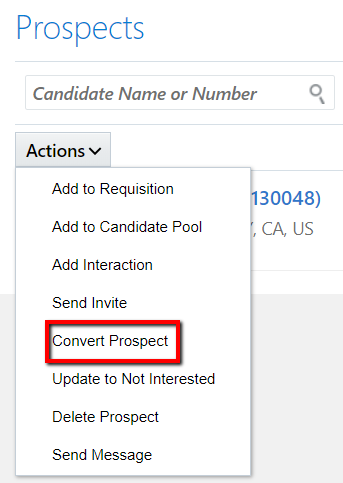
「見込みの変換」処理
「候補者応募」という新しいフィルタ基準をジョブ応募リストで使用できるようになり、候補者が作成したジョブ応募と別のユーザーが候補者にかわって作成したジョブ応募を容易に判別できます。この新しいフィルタ基準は、デフォルトで「フィルタ」パネルに表示されません。フィルタのパーソナライズ処理を使用して追加する必要があります。

候補者応募フィルタ
ジョブ求人への追加または見込み変換の1回の処理で作成できるジョブ応募は10個のみです。次に例を示します。
- 1人の候補者を10件のジョブ求人に追加すると、10個のジョブ応募が作成されます。
- 2人の候補者を5件のジョブ求人に追加すると、10個のジョブ応募が作成されます。
- 10人の候補者を1件のジョブ求人に追加すると、10個のジョブ応募が作成されます。
- 10人の見込み候補者を変換すると、10個のジョブ応募が作成されます。
エージェンシおよびエージェント
管理者は採用エージェンシを作成するときに、候補者のかわりにジョブ応募を作成できるエージェンシを定義できます。エージェントがジョブ求人に対して候補者を送信したり、ジョブ求人に候補者を追加したりする際に、見込みレコードを作成するのではなくジョブ応募を作成できるようになりました。

「候補者の代理での応募の作成」 - 「候補者の送信」処理
デモの視聴
有効化のステップ
権限またはジョブ・ロール(あるいはその両方)の割当または更新を行うことで、機能にアクセスできるようにします。詳細は、下のロールの項を参照してください。
主なリソース
ロール情報
ジョブ求人に対して候補者を送信するときに「候補者の代理での応募の作成」オプションが表示されるようにするには、候補者ジョブ応募の作成権限が必要です。
| 権限名 | 権限コード | ジョブ・ロール |
|---|---|---|
| 候補者ジョブ応募の作成 |
IRC_CREATE_CANDIDATE_JOB_APPLICATION_PRIV |
採用担当者 採用エージェント |
管理者はトランザクション設計スタジオでルールを作成して、応募フロー、情報の要求フローおよびタレント・コミュニティ・フロー内のフィールドを必須として設定できます。これは次のプロファイル・コンテンツ・セクションを使用しているブロックに適用されます。
- 資格
- 学歴
- 言語
- 前職
- スキル
- 勤務志向
トランザクション設計スタジオで新しい処理を使用できます。
- 応募フロー必須フィールドの定義
有効化のステップ
フィールドを必須として構成する手順は、次のとおりです。
- 「HCMエクスペリエンス設計スタジオ」ページで、「トランザクション設計スタジオ」タブをクリックします。
- 「応募フロー必須フィールドの定義」処理を選択します。
- 「追加」をクリックして、ルールを作成します。
- 「基本詳細」セクションで、ルールの名前と説明を入力します。応募フローを選択します。
- 「使用可能属性」セクションで、データ・ソースを選択します。選択したデータ・ソースで使用可能なフィールドが表示されます。
- 必須にするフィールドを決定します。プロファイル・レベルで必須として設定されているフィールドでは、「必須」設定は無効になっています。また、「必須」設定はテンプレートごとに適用されます。フィールドを必須として設定した場合、そのテンプレートのすべてのコンテンツ・セクションに必須の設定が適用されます。
- 「保存してクローズ」をクリックします。
ノート: 「表示」フィールドは機能しません。変更しても、応募フローに影響はありません。
Oracle Recruiting Cloudで複数のプロファイル・コンテンツ・セクションがサポートされるようになりました。これにより、複数のプロファイル・コンテンツ・セクション(経験と兵役経験、教育と特殊教育など)が使用されている候補者データを取得できるようになります。
複数のプロファイル・コンテンツ・セクションが設定されている場合、候補者は、ジョブ応募時や候補者セルフサービスでの情報更新時、またはタレント・コミュニティでのサインアップ時に、サポートされているプロファイル・データを入力できます。
採用担当者は候補者が入力した複数セクションのプロファイル・データを表示できます。このデータは、ジョブ応募、候補者ファイル、見込みレコードおよびプール・メンバーで使用できます。各セクション内のセクション・タイトルとフィールドは、管理者が構成したとおりに表示されます。採用担当者は、キーワード検索を使用して複数のコンテンツ・セクションからのデータを使用して候補者を検索することもできます。また、拡張検索フィルタや基本フィルタを使用して、候補者検索結果をフィルタすることもできます。

複数の資格および学位セクションを含むジョブ応募の例
有効化のステップ
まず、「プロファイル」作業領域でプロファイルのコンテンツ・セクションを作成する必要があります。
- 「自分のクライアント・グループ」に移動して、「プロファイル」をクリックします。
- 「プロファイル」ページで、「プロファイル・タイプ」をクリックします。
- 「プロファイル・タイプ」ページで「個人」をクリックします。
- 「プロファイル・タイプの編集: 個人」ページで、「コンテンツ・セクションの追加」をクリックします。
- コンテンツ・セクションのテンプレートを選択します。次のテンプレートを使用できます。
- 証明
- 学歴
- 言語
- スキル
- 職歴
- 勤務志向(複数セクションはサポートされません)
- 「コンテンツ・セクションの追加」ページで、セクション名および説明を入力します。
- 「アクティブ」オプションを選択します。
- 「コンテンツ・セクション・プロパティ」セクションで、ビジネス・ニーズに応じて表示または非表示にする属性を決定します。
- 「コンテンツ・セクション・サブスクライバ」で、「追加」をクリックして、このコンテンツ・セクションのサブスクライバとして「採用」を追加します。
- 「保存してクローズ」をクリックします。
「応募」、「情報の要求」、「タレント・コミュニティ」タイプの応募フローを作成する際に、これらのセクションをプロファイル・コンテンツ・ブロックで使用できるようになります。
- 「設定および保守」作業領域で、次の項目に移動します。
- 講義: 採用および候補者エクスペリエンス
- 機能領域: 候補者エクスペリエンス
- タスク: ジョブ応募フロー構成
- 新規フローを作成するか、既存のフローを開きます。
- フローの新しいバージョンを作成します。
- プロファイル・コンテンツ・ブロックをフローに追加します。同じブロックを複数回追加できます。プロファイル・コンテンツ・ブロック:
- 学歴
- 経験
- 言語
- 免許および資格
- スキル
- 勤務志向(複数セクションはサポートされません)
- ブロックのタイトルをクリックします。
- 「ブロックの編集」ページで、ブロックのプロパティを定義します。
- ブロック・ヘッドラインを更新すると、提供する必要のある情報を候補者が理解しやすくなります。ヘッドラインは候補者に表示されるブロック名です。同じブロック内で複数のセクションを使用する場合、それぞれ別のヘッドラインを設定し、すべてのセクションが同じ名前にならないようにすることが重要です。たとえば、2つのセクションがある「学歴」ブロックでは、「学士号」と「博士号」のヘッドラインを設定できます。複数のセクションがある場合は、ブロック・タイトルをクリックするとコンテンツ・セクションの構成を簡単に確認できます。
- 情報の入力方法について候補者向けに情報を追加します。
- ブロックのセクションを選択します。セレクタには「プロファイル」作業領域で作成されたセクションが表示されます。同じブロック内で選択できるセクションは1つのみです。たとえば、「言語」ブロックを同じフロー内に複数回追加できますが、各ブロックでは異なるセクションが使用されます。
- 「保存してアクティブ化」をクリックします
定義した応募フローは特定のジョブ求人内で使用する必要があります。候補者データを取得する求人を選択します。「詳細」タブで「構成」セクションに移動し、応募フローを選択します。
ヒントと考慮事項
- 応募フローに「タイムライン」ブロックを追加する場合、「学歴」および「経験」ブロックを追加できますが、それらにはデフォルト以外のセクションを使用する必要があります。デフォルト・セクションを設定した場合、応募フローの保存時にエラー・メッセージが表示されます。
- 応募フローを構成するときには、デフォルトの「勤務志向」ブロックを使用する必要があります。そうしないと候補者は索引付けされず、採用担当者はこれらの勤務志向に基づいて候補者を検索できなくなります。
- 「応募」タイプの応募フロー中にLinkedIn、Indeed、履歴書の分析を使用してインポートされたプロファイルは、デフォルト・セクション(最も古い作成済セクション)にのみインポートされます。ただし、候補者は必要に応じてデフォルト・セクションまたはデフォルト以外のセクションに追加情報を入力できます。
- 候補者ファイルをマージすると、追加のプロファイル・セクション・データがすべてマスター候補者ファイルにコピーされます。
- 候補者がHRフェーズに移動して就業者になると、複数のコンテンツ・セクションからのプロファイル・データが就業者のタレント・プロファイルにコピーされます。
候補者が管理するインタビュー・スケジュールにインタビュー時間枠を作成するときに、「候補者数」フィールドを使用して時間枠ごとに使用可能な座席数を定義できます。
たとえば、午前9時から午前10時までのインタビュー時間枠を作成し、そのインタビュー時間枠で対応可能なインタビュー担当者が5人いるとします。これは、最大5人の候補者がインタビューをスケジュールする際にその時間枠を選択できることを意味します。候補者がインタビューをスケジュールするときには、インタビュー時間枠が1つのみ表示されます。複数の座席があることは表示されません。候補者が時間枠を選択すると使用可能な座席数が減少し、インタビュー時間枠がすべて予約された時点で、そのインタビュー時間枠は選択できなくなります。また、次の点に注意してください。
- 候補者がスケジュール・ページにアクセスする前に席数が埋まった場合、その時間枠は表示されません。
- 候補者がその時間枠をスケジュールしようとしているときに座席が埋まった場合、エラー・メッセージが表示され別の使用可能なスロットを選択するよう指示されます。
- 候補者がインタビューを再スケジュールまたは取り消すと、使用可能な座席数が更新されます。
席が1つのインタビュー時間枠を作成すると、その時間枠を選択した候補者の名前がインタビュー・カレンダに表示されます。複数の席があるインタビュー時間枠を作成すると、そのインタビュー時間枠の使用可能な席数と予約済の席数が表示されます。
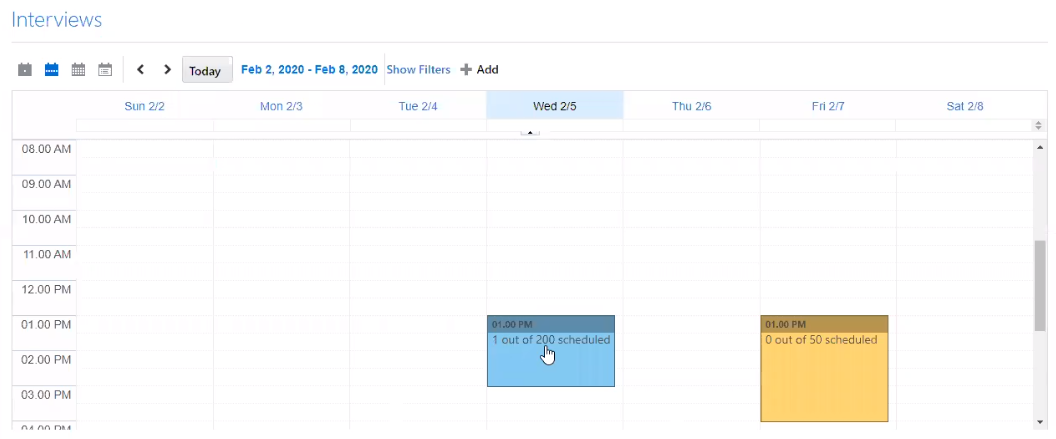
インタビュー時間枠当たりの候補者数
求人の「インタビュー」タブに移動すると、各インタビュー時間枠に「予定候補者」セクションが表示され、ここでインタビューに参加する候補者の名前を確認できます。インタビューの取消やインタビューの再スケジュールへの招待を送信するなど、候補者に対して処理を実行することもできます。候補者の名前をクリックすると候補者のジョブ応募に移動するので、ここでその候補者のすべてのインタビューを表示および管理できます。
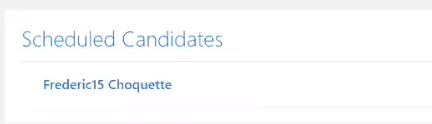
予定候補者
デモの視聴
有効化のステップ
この機能を有効にするために何もする必要はありません。
主なリソース
インタビュー時間枠に対する複数の席数の準備トレーニングの視聴
キャリア・サイトの検索フィルタとしてのジョブ求人フレックスフィールド
管理者は、外部候補者がキャリア・サイトにアクセスし、ジョブ求人フレックスフィールドを使用してジョブ検索結果をフィルタできるように設定できます。
フレックスフィールドを検索フィルタとして追加するには、トランザクション設計スタジオで次の新しい処理を使用してルールを作成します。
- キャリア・サイト検索フィルタの定義
有効化のステップ
ノート: ジョブ詳細ページに追加するフレックスフィールドは、選択できるように構成済である必要があります。
検索フィルタとしてフレックスフィールドを追加する手順は、次のとおりです。
- 「HCMエクスペリエンス設計スタジオ」ページで、「トランザクション設計スタジオ」タブをクリックします。
- 「キャリア・サイト検索フィルタの定義」処理を選択します。
- 「追加」をクリックし、フレックスフィールドを表示するためのルールを作成します。
- 「基本詳細」セクションで、ルールの名前と説明を入力します。「サイト名」フィールドでキャリア・サイトを選択します。サイトを選択しなかった場合、ルールはすべてのサイトに適用されます。
- 「ページ属性」セクションで、「検索フィルタ」リージョンを選択します。
- フレックスフィールドを「表示」に設定します。
- (オプション) 個々のフレックスフィールドを編集できます。「編集」アイコンをクリックします。フレックスフィールドのコンテンツ・コードとフレックスフィールド属性を選択します。このフィールドを「表示」に設定します。メニューには、構成されているすべてのフレックスフィールドが表示され、選択できますが、フィルタとして使用できるのは、文字データ型のグローバル・セグメントのみです。
- 「保存してクローズ」をクリックします。
ノート: 「必須」フィールドは機能しません。変更しても、何の影響もありません。
ヒントと考慮事項
サポートされていないフレックスフィールド・タイプは、日付、依存値リスト(LOV)およびビュー・オブジェクトです。
管理者は、外部および内部のキャリア・サイトとエージェンシ・ポータルのジョブ詳細ページにジョブ求人フレックスフィールドを追加できます。
フレックスフィールドをジョブ詳細ページに追加するには、トランザクション設計スタジオで次の新しい処理を使用してルールを作成します。
- 外部キャリア・サイト用ジョブ求人詳細の定義
- 内部キャリア・サイト用ジョブ求人詳細の定義
- エージェンシ用ジョブ求人詳細の定義
有効化のステップ
ノート: ジョブ詳細ページに追加するフレックスフィールドは、選択できるように構成済である必要があります。
フレックスフィールドをジョブ詳細ページに追加する手順は、次のとおりです。
- 「HCMエクスペリエンス設計スタジオ」ページで、「トランザクション設計スタジオ」タブをクリックします。
- 次のいずれかの処理を選択します。
- 外部キャリア・サイト用ジョブ求人詳細の定義
- 内部キャリア・サイト用ジョブ求人詳細の定義
- エージェンシ用ジョブ求人詳細の定義
- 「追加」をクリックし、フレックスフィールドを表示するためのルールを作成します。
- 「基本詳細」セクションで、ルールの名前と説明を入力します。キャリア・サイトの場合、「サイト名」フィールドでキャリア・サイトを選択します。サイトを選択しなかった場合、ルールはすべてのサイトに適用されます。
- 「ページ属性」セクションで、「ジョブ情報」リージョンを選択します。
- フレックスフィールドを「表示」に設定します。
- (オプション) 個々のフレックスフィールドを編集できます。「編集」アイコンをクリックします。フレックスフィールドのコンテンツ・コードとフレックスフィールド属性を選択します。フィールドを「表示」に設定します。
- 「保存してクローズ」をクリックします。
ノート: 「必須」フィールドは機能しません。変更しても、何の影響もありません。
ヒントと考慮事項
サポートされていないフレックスフィールド・タイプは、静的URL、依存値リスト(LOV)、サブセットLOVおよびビュー・オブジェクトです。
管理者は、パーソナライズされたファビコンを外部キャリア・サイトに追加して会社のブランディングを反映させ、候補者向けの一貫したブランド・エクスペリエンスを作成できます。
ファビコン構成はキャリア・サイトの「テーマ」タブで行います。サポートされているファビコンのファイル形式は、png、gif、jpg、icoです。
ファビコンを追加すると、ファビコンがブラウザ・タブおよびお気に入りサイトへのクイック・リンクとして表示されます。ファビコンが追加されていない場合は、デフォルトのOracleファビコンが表示されます。
有効化のステップ
ファビコンをキャリア・サイトに追加する手順は、次のとおりです。
- 「設定および保守」作業領域で、次の項目に移動します。
- 講義: 採用および候補者エクスペリエンス
- 機能領域: 候補者エクスペリエンス
- タスク: キャリア・サイト構成
- 「キャリア・サイト構成」ページで、キャリア・サイトを探して、「編集」をクリックします。
- 「テーマ」タブをクリックします。
- 「ファビコン」をクリックします。
- 「ファビコンのアップロード」をクリックします。
- ファビコン・ファイルを探して、「オープン」をクリックします。
- ファイルがアップロードされます。アップロードされたファビコンは、ブラウザ・タブおよびお気に入りサイトへのクイック・リンクとして表示されます。
外部候補者のジョブ応募フローを作成する際、次のプロファイル・レベルの応募ブロックを応募フローおよび情報の要求フローで再利用できます。
- 住所
- 機密個人情報
- 連絡先情報
候補者がこれらのフローのいずれかで「住所」、「機密個人情報」または「連絡先情報」ブロックに情報を入力している場合、候補者が入力した情報がそれらのブロックに表示されます。候補者は必要に応じてプロファイル情報を更新できます。
有効化のステップ
この機能を有効にするために何もする必要はありません。
内部候補者は、ジョブ応募を送信する前にインライン・アセスメントを入力できます。パートナはステータスを採用製品に戻し、候補者によって完了済」とします。アセスメント結果は、ジョブ応募が送信されると採用担当者に表示されます。
有効化のステップ
応募フローに「アセスメント」ブロックが表示されるようにしておく必要があります。
- 「HCMエクスペリエンス設計スタジオ」ページで、「トランザクション設計スタジオ」タブをクリックします。
- 「内部ジョブに応募」処理を選択します。
- 「追加」をクリックして、ルールを作成します。
- 「基本詳細」セクションで、ルールの名前と説明を入力します。応募フローのセクションの表示のベースとなる雇用主および採用タイプを選択できます。
- 「リージョンの表示または非表示」セクションで、「アセスメント」リージョンを「表示」に設定します。
- 「保存してクローズ」をクリックします。
ヒントと考慮事項
インライン・アセスメントの場合、選択したパートナの「インライン・サポート」属性を有効にしておく必要があります。この属性は、パートナがインライン・アセスメントをサポートしている場合にのみパートナによって提供されます。パートナがインライン・アセスメントをサポートしている場合、最初にパートナに確認するまで、このパートナ使用可能化属性をアクティブ化しないでください。
20Bのキャリア・サイトにインライン・アセスメントを実装した場合は、移行時にすぐにそのフラグをアクティブ化する必要があります。
各ジョブ・オファー内にフレックスフィールドをさらに作成して、標準フィールド以外の追加情報を追跡できます。作成できる自由形式テキスト・フィールドが30個から90個になり、作成できる数値フィールドが20個から30個になりました。
| 以前のリリース | リリース20C時点 | |
|---|---|---|
| 自由形式テキスト | 30 | 90 |
| 数値 | 20 | 30 |
| 日付 | 10 | 10 |
| 時間 | 10 | 10 |
有効化のステップ
この機能を有効にするために何もする必要はありません。
管理者は、オファーおよびオファーのアサイメントでグローバル・セグメントとして定義されているフレックスフィールドに基づいて、および、オファーの採用対象の求人でグローバルおよびコンテキストベースのセグメントとして定義されているフレックスフィールドに基づいて、ジョブ・オファーの承認サイクルを構成できます。これらの承認ルールは、トランザクション・コンソールを介してではなく、ワークリスト内で構成する必要があります。
また、オファーの採用対象のジョブ求人に関する情報に基づいて、ジョブ・オファー承認ルールを構成することもできます。これらの承認ルールは、トランザクション・コンソールを介して構成できます。
さらに、ジョブ・オファーの承認ルールを構成する際に、承認者のリストの一部として担当者を追加できます。トランザクション・コンソールで候補者の提示担当者を構成し、内部候補者のオファーを承認できるようになりました。
有効化のステップ
フレックスフィールドに基づいてジョブ・オファー承認ルールを構成するには、次の手順を実行します。
- 「ホーム」ページで「通知」アイコンをクリックします。
- 「通知」ページで、「すべて表示」をクリックします。
- 「ワークリスト」をクリックします。
- 名前の横にあるドロップダウン・メニューで、「管理」を選択します。
- 「タスク構成」タブをクリックします。
- タスクOfferApprovalHumanTaskを検索します。
- タスクが表示されたら、タスク名をクリックします。
- 「編集」アイコンをクリックします。
- フレックスフィールドが変更されたことを示すメッセージが表示されます。同期の開始をクリックします。
- 同期が完了したら、OfferApprovalHumanTaskタスクを再度クリックします。
- 「割当先」タブをクリックします。
- 「ジョブ・オファー承認者」ボックス内の青いドットをクリックし、ルールに移動します。
- SupervisoryRulesListSetをクリックすると、作成されたルールが表示されます。
- 「IF」セクションで「ルール1」に移動し、「検索」アイコンをクリックします。
- 条件ブラウザ・ウィンドウで目的のフレックスフィールド検索します。次のものを使用できます。
- OfferDff。
- RequisitionDff
- ProposedAssignmentDff
- 条件を作成します。
- 「検証」をクリックします。
次の手順を実行して、オファーの採用対象のジョブ求人に関する情報に基づいて、ジョブ・オファー承認ルールを構成できます。
- 「ツール」作業領域に移動します。
- 「トランザクション・コンソール」をクリックします。
- 「承認ルール」タブをクリックします。
- 「ジョブ・オファーの承認」プロセスを選択し、「編集」アイコンをクリックします。
- ルールをクリックし、「編集」アイコンをクリックします。
次の手順を実行し、ジョブ・オファーの承認ルールを構成する際に、承認者のリストの一部として担当者を追加できます。候補者の提示担当者を構成し、内部候補者のオファーを承認できるようになりました。
- 「ツール」作業領域に移動します。
- 「トランザクション・コンソール」をクリックします。
- 「承認ルール」タブをクリックします。
- 「ジョブ・オファーの承認」プロセスを選択し、「編集」アイコンをクリックします。
- ルールを作成し、担当者承認者を設定します。
- 「担当者」セクションで、フィールドを次のように設定します。
- 処理タイプ: 承認要
- 担当者タイプ: 採用
- 次の担当者: 候補者の提示担当者
- 「送信」をクリックします。
ヒントと考慮事項
フレックスフィールドを含むオファー承認ルールは、トランザクション・コンソールを介してではなく、ワークリスト内で構成する必要があります。
主なリソース
承認ルールの作成方法の詳細は、docs.oracle.comにあるGlobal Human Resourcesの実装ガイドの通知および承認の章を参照してください。
ジョブ・オファーを下書きするときに、ユーザーが給与を選択できる「給与」という新しいセクションを構成できます。デフォルトでは、このセクションは非表示です。
すべての給与ベースの選択肢が周期を使用して構成されている場合、このセクションを必ずしも公開する必要はありません。ただし、一部の給与ベースを「給与期間」として構成する場合もあります。これは給与が給与周期と同じ周期で格納されることを意味します。この場合、この給与ベースを使用するオファーにはその候補者に適用する給与も指定する必要があります。
オファー・チーム・メンバーは各候補者の下書きオファーの値を入力するときに、「給与」セクションに値を入力すべきかどうかを知っている必要があります。たとえば、給与ベース周期が「給与期間」でない場合には、この情報は不要です。
オファーの「給与」セクションは、個人報酬プランの適格の判断に給与を使用する場合にも便利です。それでも給与エレメント・レベルの適格ではなく、適格プロファイルを構成することをお薦めします。給与に基づく給与適格が定義されている場合は、その候補者のオファーで給与を指定し、それらの報酬プランがその候補者が利用できるプランとして表示されるようにする必要があります。
有効化のステップ
オファーを下書きする際に給与セクションが表示されるようにするには、次の処理を使用してトランザクション設計スタジオでルールを作成する必要があります。
- ジョブ・オファーの作成および編集
必要に応じて、次の処理を使用してルールを作成することもできます。
- ジョブ応募におけるジョブ・オファーの表示(「採用」領域に表示されるようにする)
- ジョブ・オファーの表示および管理(「ジョブ・オファーの管理」の「クイック処理」から表示できるようにする)
- 「HCMエクスペリエンス設計スタジオ」ページで、「トランザクション設計スタジオ」タブをクリックします。
- 「ジョブ・オファーの作成および編集」処理または目的の処理を選択します。
- 「追加」をクリックし、「給与」セクションを表示するルールを作成します。
- 「基本詳細」セクションで、ルールの名前と説明を入力します。必要に応じて他のフィールドに入力します。
- 「リージョンの表示または非表示」セクションで、「給与情報」リージョンを表示に設定します。これを必須にすることもできます。
- 「ページ属性」セクションで「給与情報」リージョンを選択し、表示するフィールドと必須にするフィールドを決定します。
- 「保存してクローズ」をクリックします。
主なリソース
ページを構成するルールの作成方法の詳細は、Oracle Help Centerにある採用の実装ガイドのHCMエクスペリエンス設計スタジオを使用したページ構成のトピックを参照してください。
候補者は、ジョブ・オファーを辞退するときにフィードバックを提供できます。事由のリストが構成されている場合は事由を選択し、任意のコメントを入力できます。

ジョブ・オファーの辞退
このような情報から、組織は採用チームにとって即時的にも長期的にも貴重なデータを収集できます。候補者がジョブ・オファーを辞退したときに採用担当者は即座に通知を受け、ジョブ応募を取り下げることができます。この通知に含まれている情報に基づいて、採用担当者はその候補者に対し必要な処理をすぐに実行できます。長期的には、これらの回答から組織の候補者選定に関する意思決定や問題点について状況が明らかになります。なぜ有力な候補者はジョブ・オファーを辞退したのか。この情報を取得し分析してトレンドを理解することで、組織の将来のオファーおよび将来の採用戦略が向上します。
デモの視聴
有効化のステップ
最初に、オファー辞退の事由を定義します。候補者ライフサイクルの様々な時点で使用されている既存の事由を使用できます。新しい事由を作成することもできます。
理由を作成する手順は、次のとおりです。
- 「設定および保守」作業領域で、次の項目に移動します。
- 講義: 採用および候補者エクスペリエンス
- 機能領域: 候補者ジョブ応募
- タスク: 候補者選択プロセス事由
- 「事由」タブをクリックします。
- 「作成」をクリックします。
- 名前およびコードを入力します。
- 「アクティブ」ステータスを選択します。アクティブの事由のみをグループに追加できます。
- 「保存してクローズ」をクリックします。
グループを定義して、候補者のジョブ・オファーの辞退事由をすべて格納することもできます。
グループを作成するには:
- 「設定および保守」作業領域で、次の項目に移動します。
- 講義: 採用および候補者エクスペリエンス
- 機能領域: 候補者ジョブ応募
- タスク: 候補者選択プロセス事由
- 「グループ」タブをクリックします。
- 「作成」をクリックします。
- 名前およびコードを入力します。
- 「追加」をクリックし、作成した理由を追加するか、既存のその他のアクティブの事由を追加します。
- 「作成」をクリックして、新しい事由を作成します。
- グループ・ステータスを「アクティブ」に設定します。
- 「保存してクローズ」をクリックします。
候補者選択プロセスでオファー辞退のフィードバックも有効にする必要があります。
- 「設定および保守」作業領域で、次の項目に移動します。
- 講義: 採用および候補者エクスペリエンス
- 機能領域: 候補者ジョブ応募
- タスク: 候補者選択プロセス構成
- 既存のプロセスを開きます。
- 「オファー」フェーズをクリックします。
- 「フェーズ詳細: オファー」セクションに移動し、「編集」アイコンをクリックします。
- 「取下げ時の候補者事由およびコメントの許可」オプションを「はい」に設定し、候補者がジョブ・オファーを辞退するときに自由形式のコメントを入力できるようにします。候補者はこのジョブを辞退すると見なされ、自身を「候補者により取下げ済」に移動します。
- 「保存」をクリックします。
- 「フェーズの状態: オファー」セクションに移動します。
- 「候補者により取下げ済」状態の「事由グループ」メニューをクリックし、オファー辞退の理由が含まれているグループを選択します。「候補者により取下げ済」状態に事由グループが関連付けられていない場合、事由のリストは表示されませんが、ジョブを辞退するときに候補者は自由形式テキストのコメントを入力できます。
定義した候補者選択プロセスは、特定の求人内で使用する必要があります。候補者がジョブ・オファーを辞退した理由について、フィードバックの収集を開始する求人を選択します。「構成」セクションで、候補者選択プロセスを選択します。
採用チームに送信される通知に、候補者がオファーを辞退した事由と入力したコメントを含めることができます。その場合は、アラート・コンポーザ・ツールで、既存の通知"IRC_JobOffer_Declined_Internal"および"IRC_JobOffer_Declined_External"を変更します。新しいトークンを追加します。
- JobOfferCandidateDeclineReason
- JobOfferCandidateDeclineComment
主なリソース
ロール情報
この表は、候補者からの応答を表示するために必要な権限と、それらを継承する事前定義済ロールを示しています。
| 権限名 | 権限コード | ロール |
|---|---|---|
| ジョブ応募の表示 |
IRC_VIEW_CANDIDATE_JOB_APPLICATION_PRIV |
候補者ジョブ応募の表示 制限なし候補者ジョブ応募の表示 |
経歴チェック・パートナを構成するときに、国別識別子と生年月日を経歴チェック・パートナに送信するオプションをアクティブ化できます。「パートナにPIIデータを送信」というオプションです。

PIIデータをパートナに送信するオプション
有効化のステップ
経歴チェック・パートナの構成方法の詳細は、docs.oracle.comにある採用の実装ガイドでパートナ統合プロビジョニングの設定のトピックを参照してください。
タレント管理のためのTransactional Business Intelligence
Oracle Transactional Business Intelligenceは、Oracle Cloudアプリケーションのすべてのユーザーが、日常的な意思決定のための非定型レポートを作成し、分析するために使用できるリアルタイムのセルフサービス・レポート作成ソリューションです。Oracle Transactional Business Intelligenceは、人事マネージャ、人事担当者、企業幹部およびライン・マネージャに、ワークフォース原価、要員配置、報酬、パフォーマンス管理、タレント管理、後任プランおよび従業員福利厚生を分析するための重要なワークフォース情報を提供します。
レポートや分析を最初から作成する必要はありません。「Customer Connect」のレポート共有センターで、すべての製品のサンプル・レポートのライブラリを確認してください。
新しいサブジェクト領域「ワークフォース学習 - 学習レコード・リアルタイム」
新しいサブジェクト領域「ワークフォース学習 - 学習レコード・リアルタイム」を使用して、学習レコード関連の分析オブジェクトを構成できます。この新しいサブジェクト領域は「ワークフォース学習 - 学習管理リアルタイム」の「学習レコード」フォルダの代替となるものです。

ワークフォース学習 - 学習レコード・リアルタイム
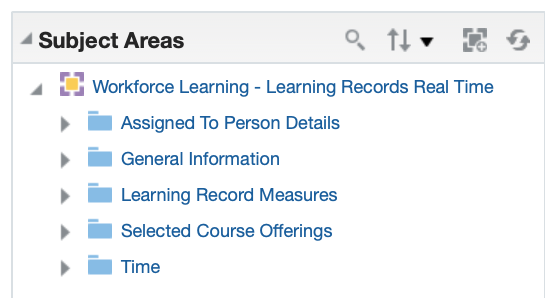
ワークフォース学習 - 学習レコード・リアルタイムの詳細
有効化のステップ
この機能を有効にするには、サービス・リクエスト(SR)を登録する必要があります。
この機能に参加する場合は、次の手順を実行してください。
-
ニュースフィード・ユーザー・インタフェースを有効化します。詳細は、My Oracle SupportでMigrating Oracle Learning Cloud to Newsfeed User Experience(ドキュメントID 2649721.1)というドキュメントを参照してください。
-
My Oracle Support (MOS)でサービス・リクエスト(SR)をオープンし、新しいサブジェクト領域「ワークフォース学習 - 学習レコード・リアルタイム」の早期導入プログラムへの参加を依頼します。SRに次のアイテムを含め、次の条件に同意することを示します。
- プロジェクトの連絡先を指定します。
- 統合に対して定期的にテストを実施することに同意します。プログラムの実施期間は2-3か月の予定です。
- 定期スケジュールで実施される会議への参加に同意します。会議の頻度は当初は週1回とし、それ以降は随時開催となります。
- 毎月少なくとも2つの累積週次バンドル(CWB)を取り込むことに同意します。
- 学習レコード・リアルタイム・サブジェクト領域での稼働についてオラクルに承認を求めることに同意します。
-
承認されると、この新しいサブジェクト領域を使用できるようになります。
主なリソース
詳細は、My Oracle SupportでMigrating Oracle Learning Cloud to Newsfeed User Experience(ドキュメントID 2649721.1)というドキュメントを参照してください。
紹介者、従業員およびエージェントから取得した付加フレックスフィールドについてレポートできます。「採用 - 採用リアルタイム」サブジェクト領域の「ジョブ求人 - ジョブ紹介」にこれらの新しい属性があります。
有効化のステップ
この機能を有効にするために何もする必要はありません。
検索アーカイブがアクティブ化され、Oracle Searchが使用されている場合は、採用レポートで新しいフィルタおよび検索問合せ属性を使用できます。
使用可能な新しいフィルタは次のとおりです。
- 基本情報フィルタ
- ソース・フィルタ
- ソース媒体フィルタ
- プール・フィルタ
- 言語フィルタ
- 免許フィルタ
- ジョブ・フィルタ
使用可能な新しい属性は次のとおりです。
- 候補者詳細
- 候補者の場所
- 候補者学歴
- 候補者エクスペリエンス
- 候補者会社
有効化のステップ
この機能を有効にするために何もする必要はありません。
質問リストの質問のスコアを上書きできるようになったため、そのようなスコアリング・スキームを使用してレポートを作成し、質問ライブラリで保持されている元のスコアと値を比較できます。
「採用 - 採用リアルタイム」サブジェクト領域および採用 - 設定リアルタイム・サブジェクト領域が拡張され、質問の上書き後のスコアが含まれるようになりました。
有効化のステップ
この機能を有効にするために何もする必要はありません。
「採用 - 設定詳細リアルタイム」サブジェクト領域が拡張されました。コンテンツ・ライブラリ - コンテンツ・ライブラリ詳細ディメンションで、コンテンツ項目プレーン・テキスト・バージョン説明を使用できるようになりました。
有効化のステップ
この機能を有効にするために何もする必要はありません。
候補者選択プロセス内の処理名とイベント名を変更できるため、パーソナライズされた名前を使用してレポートを作成できます。
「採用 - 設定詳細リアルタイム」および「採用 - 採用イベント・リアルタイム」サブジェクト領域が調整されました。名前と説明が公開されます。
有効化のステップ
この機能を有効にするために何もする必要はありません。
置き換えられた機能または削除された機能
オラクル社は、既存のクラウド・サービスの機能を新しい機能に置き換えたり、既存の機能を削除することがあります。古いバージョンは、機能が置き換えられた直後に削除されることも、将来削除されることもあります。新しいバージョンが使用可能になり次第、置き換えられた機能の新しいバージョンを使用することがベスト・プラクティスとなります。
| 製品 |
削除された機能 |
削除予定 |
置き換えられた機能 |
置き換えられる時期 |
追加情報 |
|---|---|---|---|---|---|
| 質問リスト |
質問リスト設定書式オプションの削除 | 20C | なし | 「削除された機能」列のリンクをクリックして、詳細を確認します。 |
_________________________
更新20BでHCMクラシック簡易ユーザー・インタフェースを廃止
新しく再設計されたHCMレスポンシブ・ユーザー・エクスペリエンスが使用可能になり、更新18Bから標準に昇格しました。 古いHCMクラシック簡易ユーザー・インタフェースを引き続き使用している場合は、HCMレスポンシブ・ユーザー・エクスペリエンスへの移行を開始してください。
詳細、ビデオ・リンクおよび次のステップは、ドキュメントID 2399671.1 - HCM Responsive User Experience Setup Informationを参照してください
新しいユーザー・インタフェースの特徴:
従業員およびマネージャのセルフサービスのページがデスクトップとモバイル機器で同じ表示と動作になるように再設計することで、次の段階に進歩しました。 エンド・ユーザーに優れたエクスペリエンスを提供するように、これらのページのルック・アンド・フィールも変更しました。
ページおよびメッセージはモダンな外観で、よりシンプルな会話形式の言語が使用されているため、すべてのデバイスでコンテンツを簡単に読んで理解できます。 ページは、整然として無駄がなく、タスクの完了に必要なフィールドのみが表示されます。 ページをパーソナライズして、デフォルトで非表示になっているフィールドを追加できます。 ほとんどのセルフサービス・タスクでは、何をするのかが質問され、その選択に基づいて一連のステップに分割されます。
_________________________
既知の問題/月次および法定メンテナンス・パック
オラクル社は、各更新の既知の問題に関するドキュメントを公開して、発生する可能性のある問題を周知し、回避策がある場合には提供しています。
また、月次パッチまたは法定パッチで修正されたバグのメンテナンス・パックおよび法定メンテナンス・パックのドキュメントも公開しています。
これらのドキュメントをレビューするには、My Oracle Supportにアクセスできる必要があります。
Oracle Human Capital Management Cloud Functional Known Issues and Maintenance Packs (ドキュメントID 1554838.1)
